Lenovo ThinkCentre 0041, ThinkCentre 0107, ThinkCentre 0163, ThinkCentre 7543 User guide [it]
Page 1

Guidaperl'utente
ThinkCentre
Tipidimacchina:0041,0107,0163e7543
Page 2
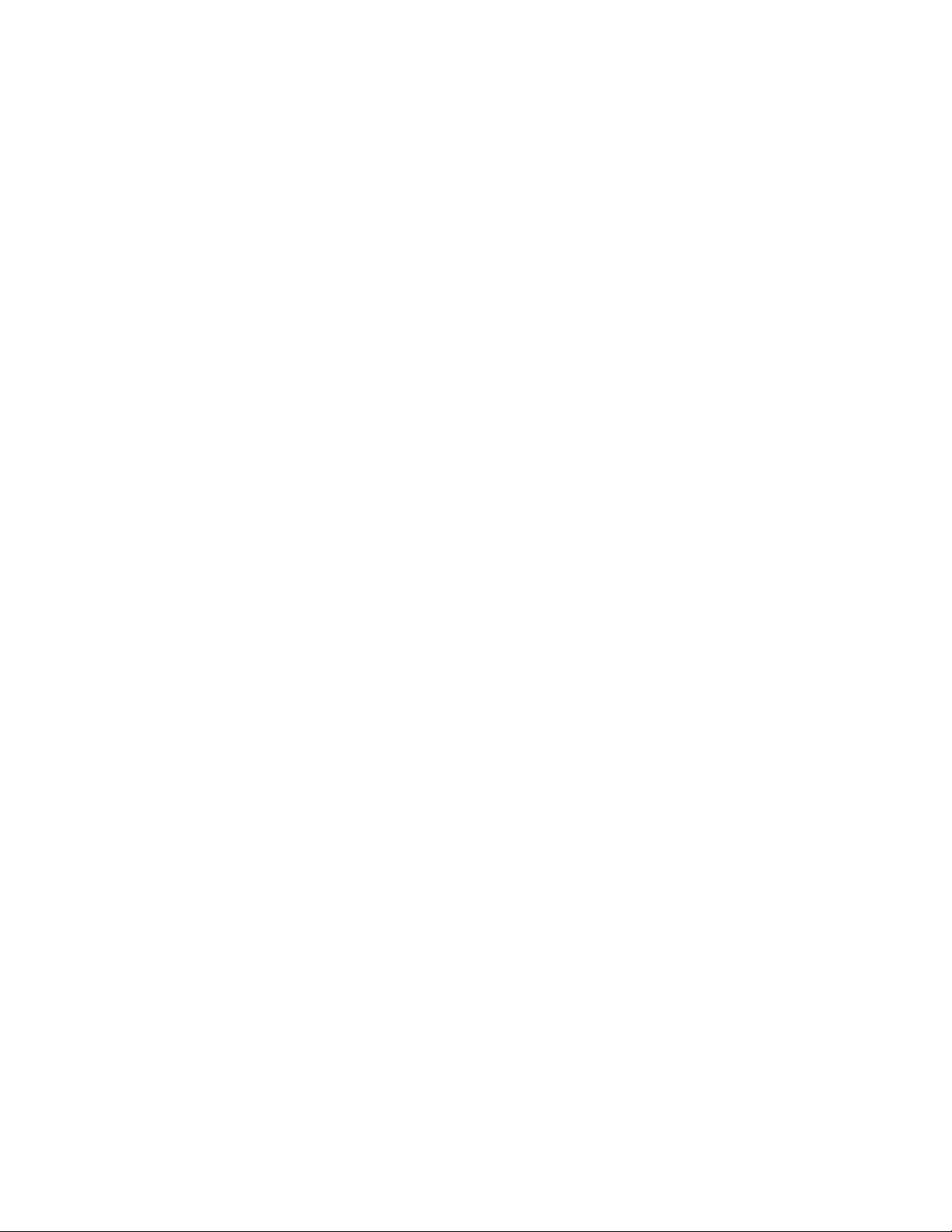
Page 3
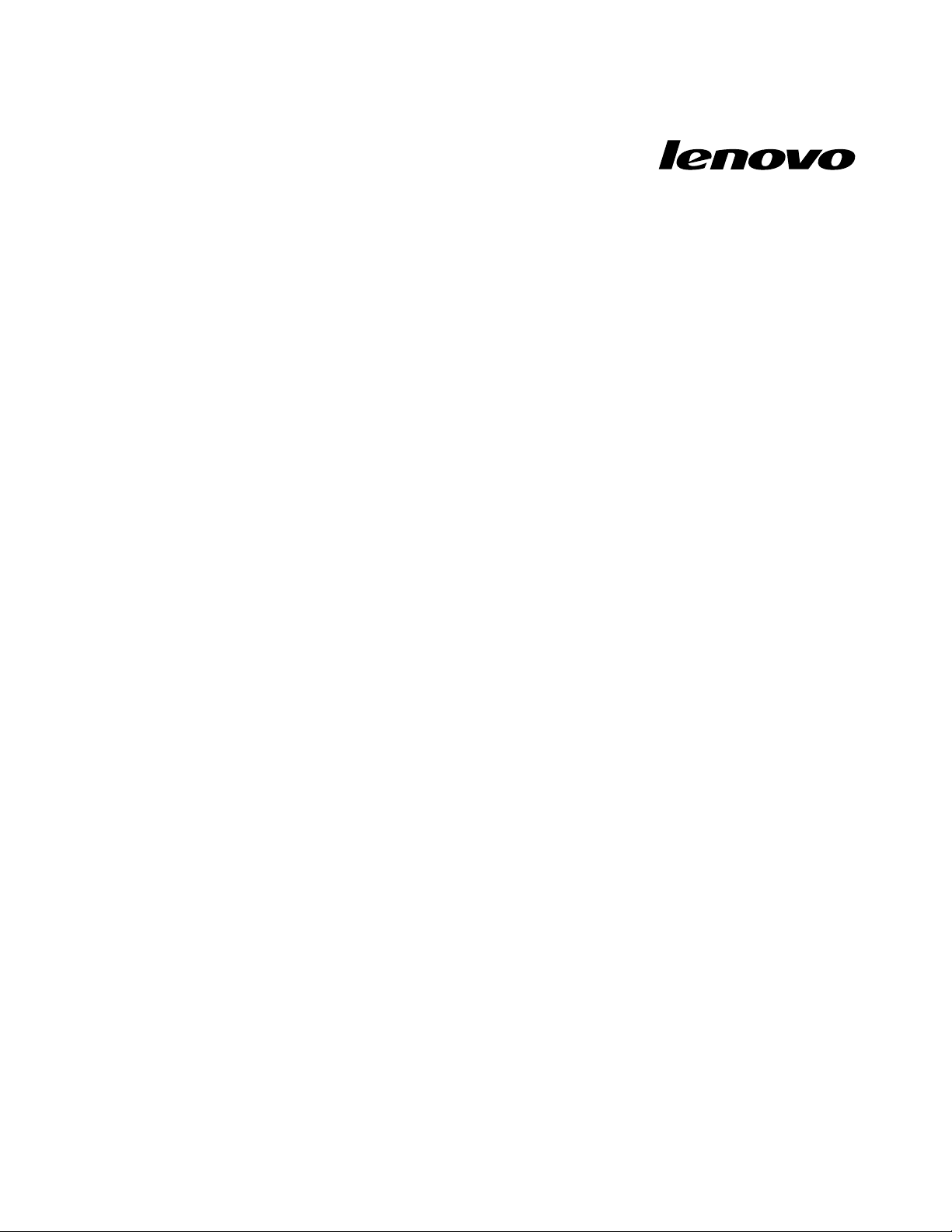
Guidaperl'utente
ThinkCentre
Tipidimacchina:0041,0107,0163e7543
Page 4
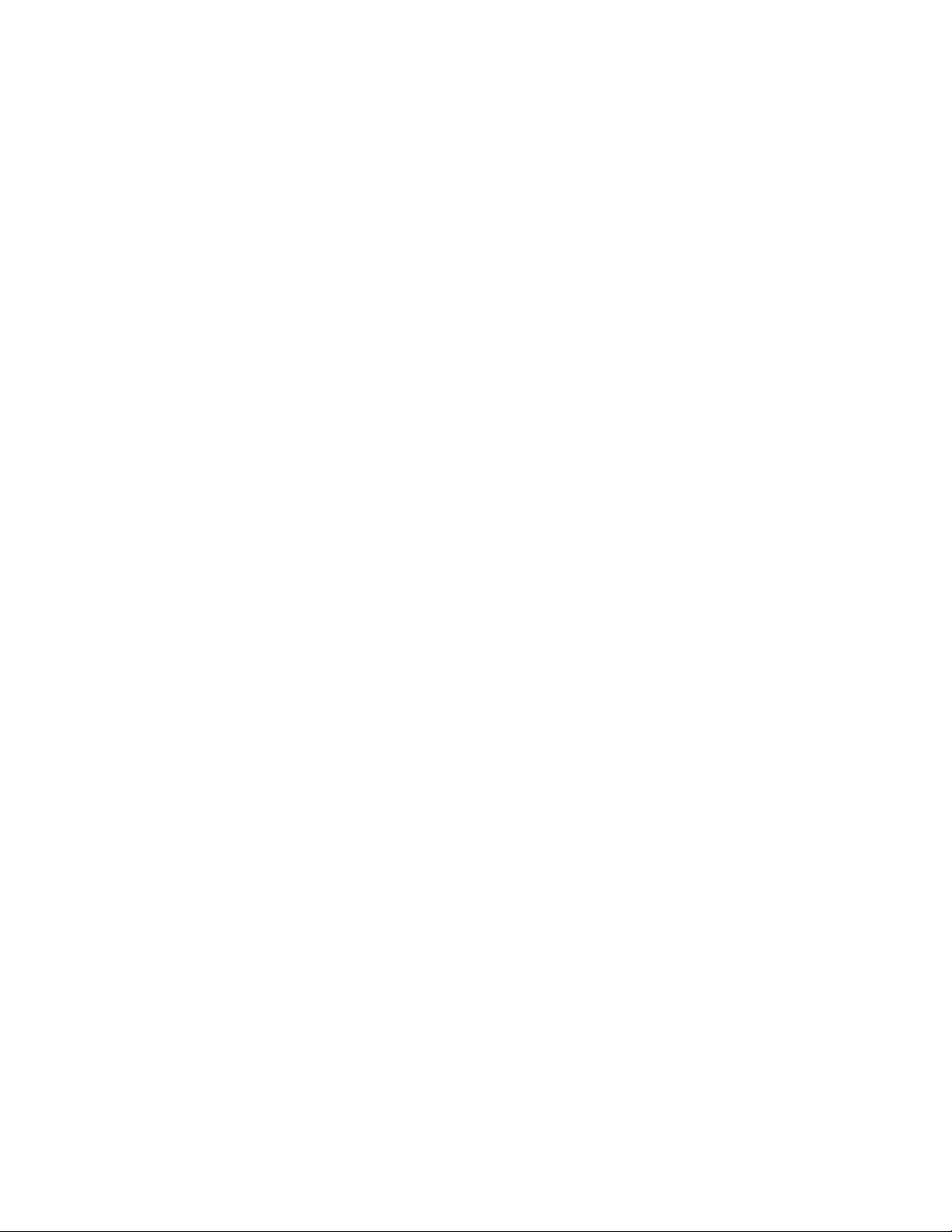
Nota:primadiutilizzarequestoprodottoelerelativeinformazionièimportanteleggereecomprenderela
GuidainmateriadisicurezzaedigaranziaThinkCentreeAppendiceA“Informazioniparticolari”apagina67.
Primaedizione(Novembre2010)
©CopyrightLenovo2010.
Iprodotti,idati,ilsoftwaredelcomputereiserviziLENOVOsonostatisviluppatiesclusivamenteaspeseprivatee
vengonovendutiaentigovernativicomeprodotticommercialisecondoquantodenitodallanormativa48C.F.R.
2.101condirittilimitatidiutilizzo,riproduzioneedistribuzione.
NOTASUIDIRITTILIMITATI:seiprodotti,idati,ilsoftwaredelcomputeroiservizisonodistribuitiinbasealledisposizioni
cheregolanoilcontratto"GSA"(GeneralServicesAdministration),l'uso,lariproduzioneoladivulgazioneèsoggetta
allelimitazioniprevistedalcontratton.GS-35F-05925.
Page 5
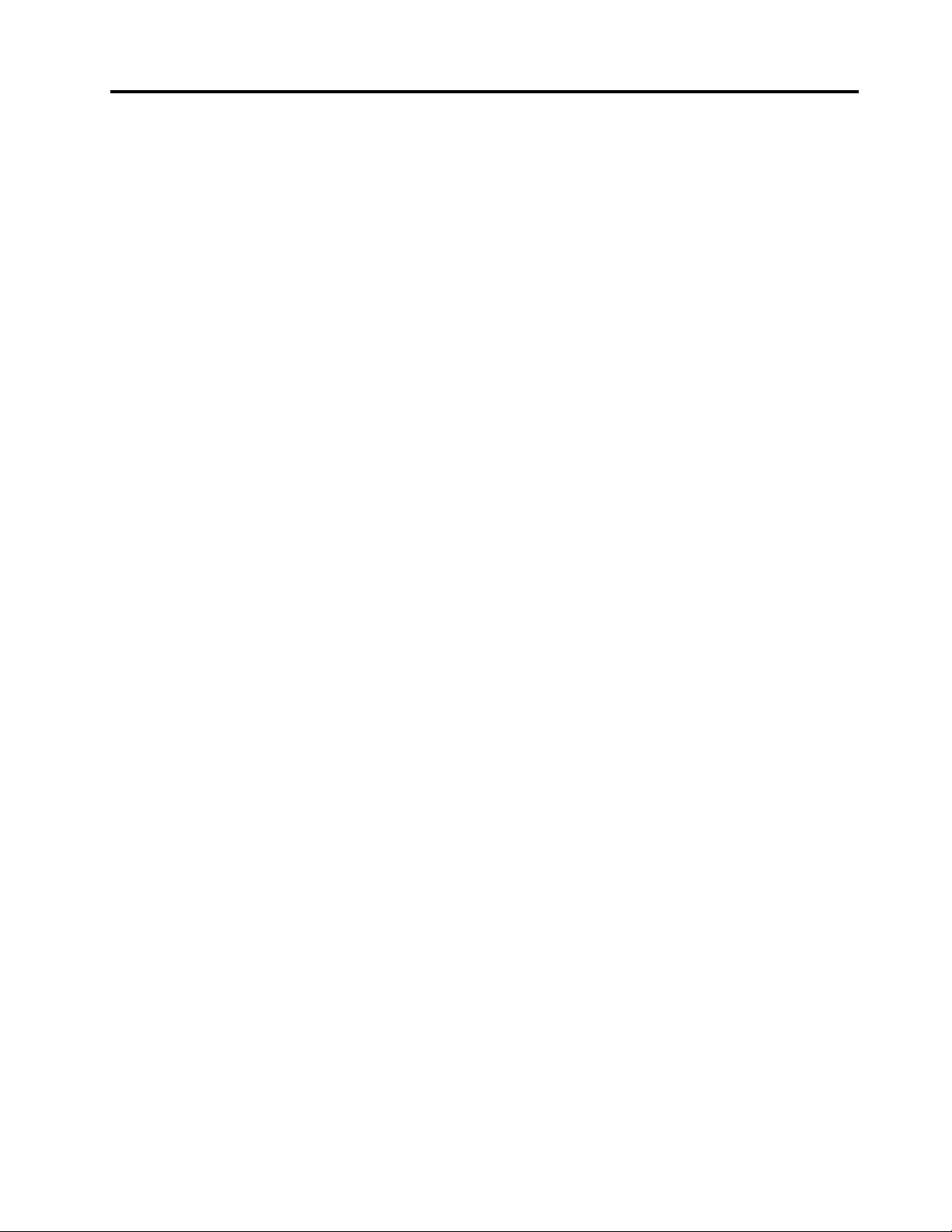
Contenuto
Informazioniimportantisulla
sicurezza................v
Capitolo1.Panoramicasulprodotto..1
Funzioni..................1
Speciche.................3
Panoramicadelsoftware............4
Softwarefornitoconilsistemaoperativo
Windows................4
Posizioni..................6
Posizionediconnettori,controllieindicatori
nellaparteanterioredelcomputer......6
Posizionedeiconnettoriedellepartisulretro
delcomputer..............7
Posizionedeicomponenti.........9
Identicazionedeicomponentisullaschedadi
sistema................10
Individuazionedelleunitàinterne......11
Capitolo2.Installazioneo
sostituzionedell'hardware......13
Gestionediperiferichesensibiliallescariche
elettrostatiche...............13
Installazioneosostituzionedell'hardware....13
Installazionediopzioniesterne......13
Rimozionedelcoperchiodelcomputer...14
Rimozioneereinserimentodellamascherina
anteriore...............15
Installazioneosostituzionediunascheda
PCI.................17
Installazioneosostituzionediunmodulodi
memoria...............19
Sostituzionedellabatteria........21
Sostituzionedell'assiemedialimentazione..22
Sostituzionedell'assiemeventoleedispersore
dicalore...............25
Sostituzionedelmicroprocessore.....27
Sostituzionedell'unitàottica.......29
Sostituzionedell'unitàdiscosso.....31
Sostituzionedellettoreschede......34
Sostituzionedell'assiemeaudioanterioree
USB.................35
Sostituzionedell'assiemeventoleposteriore.36
Sostituzionedellatastiera........38
Sostituzionedelmouse.........39
Operazioninalidisostituzionedei
componenti..............40
Reperimentodeidriverdiperiferica......41
Funzionidisicurezzadibase.........42
Bloccodelcavointegrato........42
Lucchetto...............43
Protezioneconpassword.........43
Cancellazionediunapasswordperdutao
dimenticata(cancellazionediCMOS)....43
Capitolo3.Informazionisul
ripristino................45
Creazioneeutilizzodeisupportidiripristino...45
Creazionedisupportidiripristino.....45
Utilizzodisupportidiripristino.......46
Esecuzionedioperazionidiripristinoedibackup.46
Esecuzionediun'operazionedibackup...46
Esecuzionediun'operazionediripristino..47
Utilizzodell'areadilavoroRescueandRecovery.47
Creazioneeutilizzodiunsupportodisalvataggio.48
Creazionediunsupportodisalvataggio...48
Utilizzodiunsupportodisalvataggio....49
Installazioneoreinstallazionedeidriverdi
periferica.................49
Soluzionirelativeaiproblemidiripristino....50
Capitolo4.Utilizzodelprogramma
SetupUtility..............51
AvviodelprogrammaSetupUtility.......51
Visualizzazioneomodicadiimpostazioni....51
Utilizzodellepassword...........51
Considerazionisullepassword......52
Passworddiaccensione.........52
Passwordamministratore.........52
Impostazione,modicaoeliminazionediuna
password...............52
Abilitazioneodisabilitazionediunaperiferica..52
Selezionediunaperifericadiavvio.......53
Selezionediunaperifericadiavvio
temporanea..............53
Visualizzazioneomodicadellasequenzadi
periferichediavvio...........53
UscitadalprogrammaSetupUtility......54
Capitolo5.Aggiornamentodei
programmidisistema.........55
Utilizzodeiprogrammidisistema.......55
Aggiornamento(ash)delBIOSdadisco....55
Aggiornamento(ash)delBIOSdalsistema
operativo.................56
RipristinodaunaggiornamentoPOSTeBIOSnon
riuscito..................56
©CopyrightLenovo2010
iii
Page 6
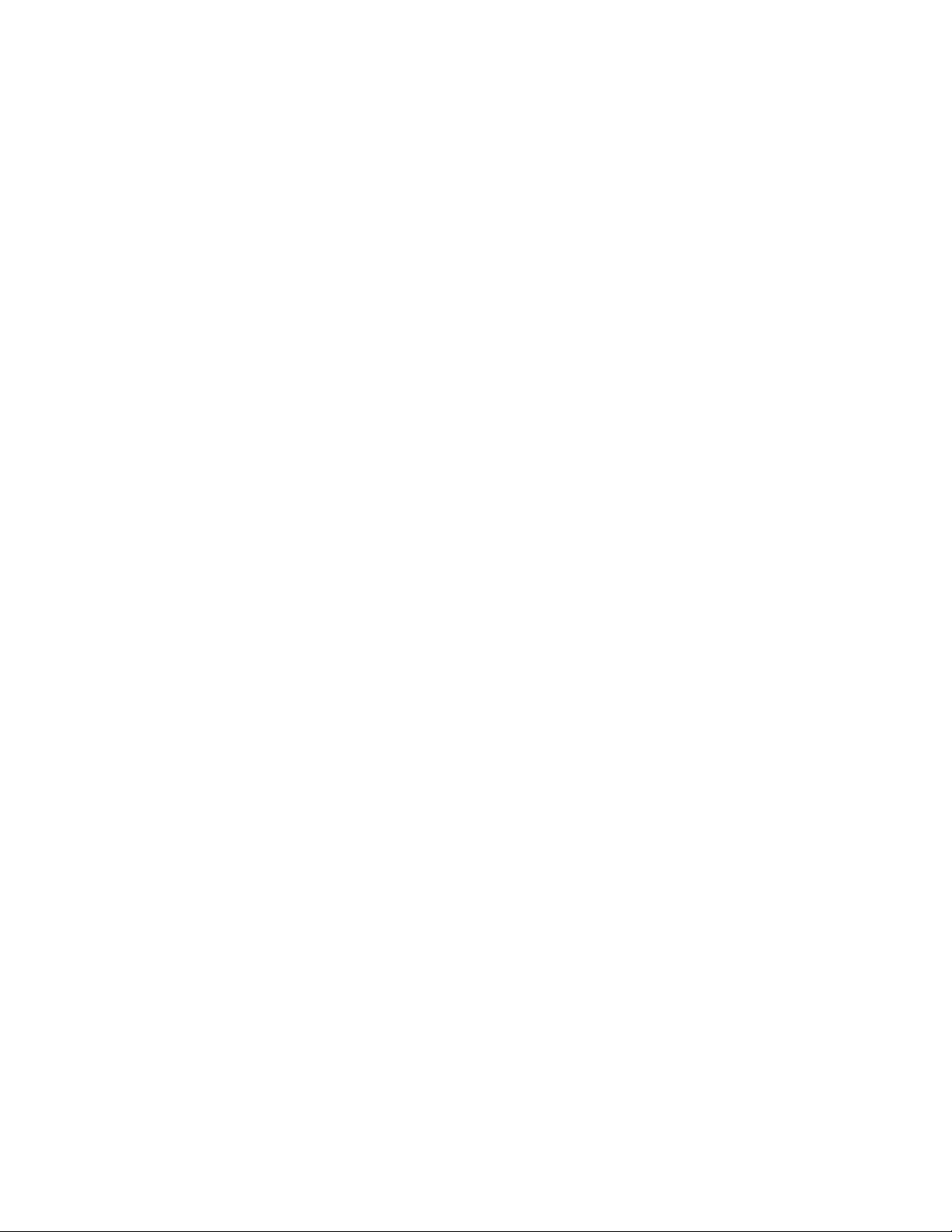
Capitolo6.Programmiperla
risoluzionedeiproblemieperla
diagnostica..............59
Risoluzionedeiproblemidibase.......59
Programmididiagnostica..........60
LenovoThinkVantageT oolbox.......60
PC-DoctorforDOS...........61
Puliziadiunmouseottico..........61
Sicurezzaegaranzia..........64
SitoWebLenovo(http://www.lenovo.com)..64
Assistenzaeservizio............64
Utilizzodelladocumentazioneedeiprogrammi
didiagnostica.............65
Richiestadiassistenza..........65
Utilizzodialtriservizi..........66
Acquistodialtriservizi..........66
Capitolo7.Richiestadiinformazioni,
supportoeassistenza........63
Fontidiinformazioni............63
CartellaOnlineBooks..........63
LenovoThinkVantageT ools........63
LenovoWelcome............64
AccessHelp..............64
AppendiceA.Informazioni
particolari...............67
Informazioniparticolarisull'uscitaTV......68
MarchioCEdiconformitàeuropea.......68
Marchi..................68
Indice.................69
ivGuidaperl'utenteThinkCentre
Page 7
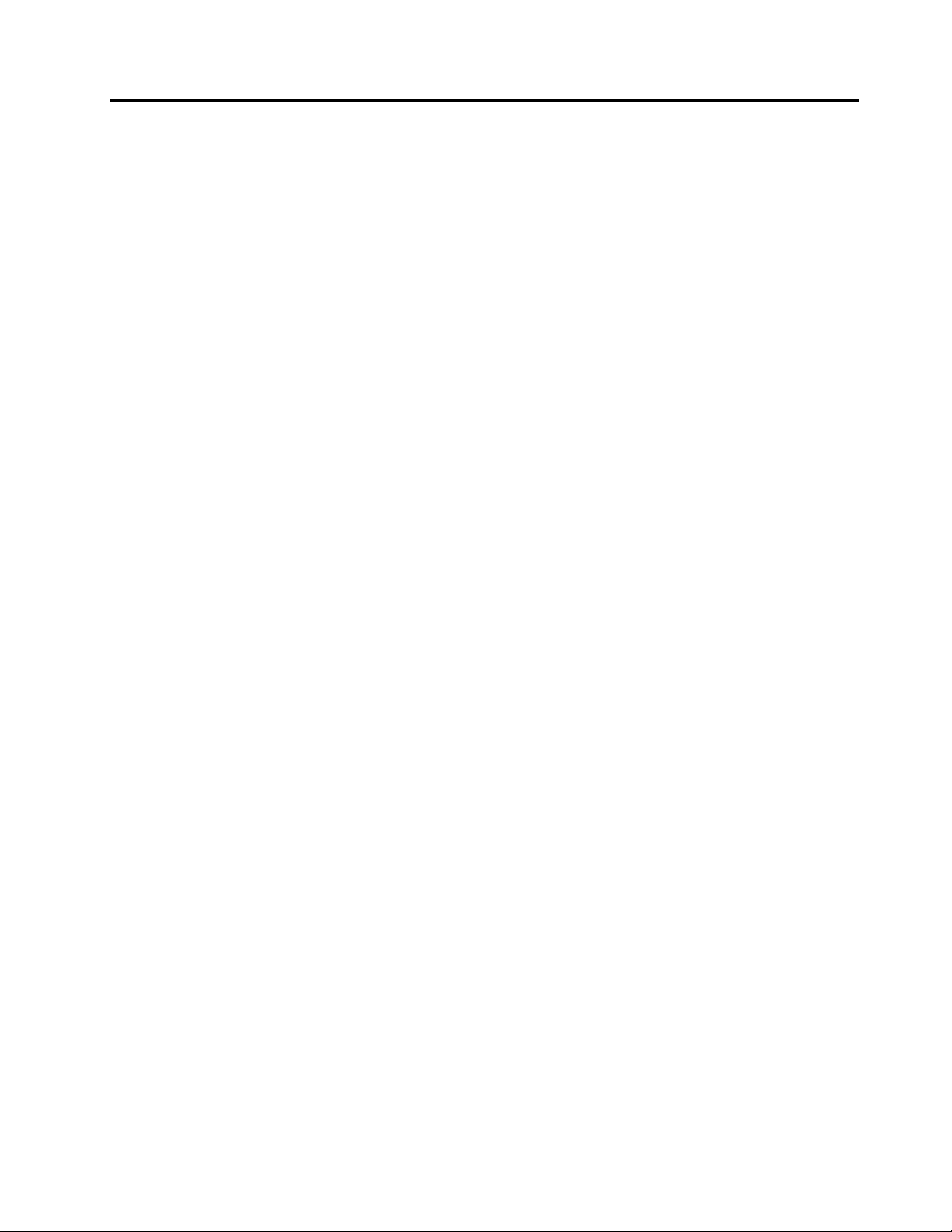
Informazioniimportantisullasicurezza
ATTENZIONE:
Primadiutilizzarequestomanuale,accertarsidileggereecomprenderetutteleinformazionisulla
sicurezzarelativeaquestoprodotto.FareriferimentoallaGuidainmateriadisicurezzaedigaranzia
ThinkCentrefornitaconquestoprodottoperleultimeinformazionisullasicurezza.Laletturaela
comprensionedelleinformazionidisicurezzariduconoilrischiodidanniapersonee/oalprodotto.
SenonsidisponepiùdiunacopiadellaGuidainmateriadisicurezzaedigaranziaThinkCentre,èpossibile
richiederneunaversione(PDF)sulsitoWebdisupportoLenovo
http://www.lenovo.com/support
®
all'indirizzo:
©CopyrightLenovo2010
v
Page 8

viGuidaperl'utenteThinkCentre
Page 9

Capitolo1.Panoramicasulprodotto
Questocapitolofornisceinformazionisufunzioni,speciche,programmisoftwarefornitidaLenovoe
posizionidiconnettori,componenti,partisullaschedadisistemaeunitàinternedelcomputer.
Questocapitolocontieneiseguentiargomenti:
•“Funzioni”apagina1
•“Speciche”apagina3
•“Panoramicadelsoftware”apagina4:questasezionefornisceinformazionisuiprogrammisoftware
forniticonilcomputer.
•“Posizioni”apagina6:questasezionefornisceinformazionicheconsentonodiindividuareconnettori,
componenti,partisullaschedadisistemaeunitàinternedelcomputer.
:questasezionefornisceinformazionisullefunzionidelcomputer.
:questasezioneelencalespecichesicheperilcomputer.
Funzioni
Questasezionefornisceinformazionisullefunzionidelcomputer.
Informazionirelativealsistema
Leseguentiinformazioniriguardanoun'ampiavarietàdimodelli.Perinformazionisulmodellospecico,
utilizzareilprogrammaSetupUtility.ConsultarelasezioneCapitolo4“UtilizzodelprogrammaSetupUtility”
apagina51
Microprocessore
Ilcomputerèdotatodiunodeiseguentimicroprocessori(ladimensionedellacacheinternavariaper
tipodimodello):
•MicroprocessoreIntel
•MicroprocessoreIntelCorei5
•MicroprocessoreIntelCorei7
•MicroprocessoreIntelPentium
.
®
Core™i3
®
Modulo/idimemoria
IlcomputersupportanoaquattroDIMM(dualinlinememorymodule)DDR3(doubledatarate3).
Unitàinterne
•Lettoreschede(disponibilesualcunimodelli)
•Unitàottica(disponibilesualcunimodelli)
•UnitàdiscossoSA TA(SerialAdvancedTechnologyAttachment)
Sottosistemavideo
•GracaintegratafunzionantetramiteunconnettoreVGA(VideoGraphicsArray)eunconnettoreDVI
(DigitalVideoInterface(nonapplicabilesualcunimodelli)
•SlotperschedagracaPCI(PeripheralComponentInterconnect)Expressx16sullaschedadisistemaper
unaschedagracaseparata
Sottosistemaaudio
©CopyrightLenovo2010
1
Page 10
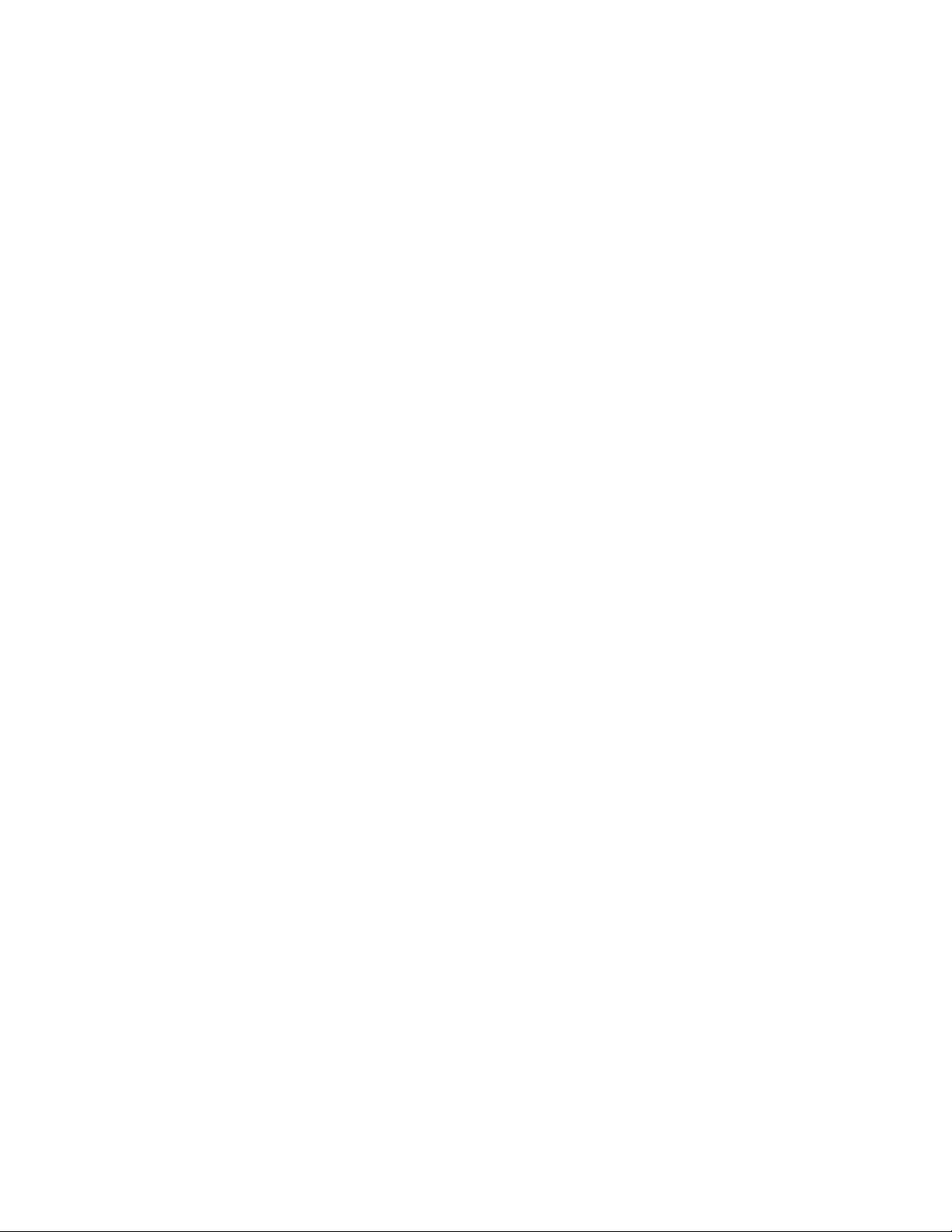
•AudioHD(high-denition)integrato
•Connettorimicrofonoecufesulpannelloanteriore
•Connettorediingressoaudio,connettorediuscitaaudioeconnettorepermicrofonosulpannello
posteriore
•Altoparlanteinterno(disponibileinalcunimodelli)
Connettività
ControllerEthernetintegrato10/100/1000Mbps
Funzionidigestionesistema
•Capacitàdimemorizzareirisultatidellavericahardwaredel(POST)(power-onself-test)
•ACPI(AdvancedCongurationandPowerInterface)
•Accensioneautomatica
•DMI(DesktopManagementInterface)
•IntelTXT(IntelT rustedExecutionTechnology)
•PrebootExecutionEnvironment(PXE)
•SoftwareSMeBIOS(BasicInput/OutputSystem)SM(SystemManagement)
•WOL(WakeonLAN)
•WindowsManagementInstrumentation((WMI)(WMIèl'infrastrutturaperoperazioniedatidigestionesu
sistemioperativiWindows).
FunzioniI/O(Input/Output)
•Portaserialea9pin(unastandardeunafacoltativa)
•UnconnettoremonitorDVI
•UnconnettoreEthernet
•Unaportaparallela(disponibileinalcunimodelli)
•UnconnettoretastieraPersonalSystem/2(PS/2)
•UnconnettorepermousePS/2
•UnconnettoremonitorVGA
•SeiconnettoriUSB(UniversalSerialBus)2.0(duesulpannelloanterioreequattrosulpannelloposteriore)
•Treconnettoriaudiosulpannelloposteriore
(connettoredientrataaudio,connettorediuscitaaudioeconnettorepermicrofono)
•Dueconnettoriaudiosulpannelloanteriore(percufaemicrofono)
Perulterioriinformazioni,consultare“Posizionediconnettori,controllieindicatorinellaparteanterioredel
computer”apagina6
e“Posizionedeiconnettoriedellepartisulretrodelcomputer”apagina7.
Espansione
•Unvanoperunitàottica
•Unvanounitàperlettoreschedeslim
•UnoslotperschedePCIExpressx1
•UnoslotperschedagracaPCIExpressx16
•Duevaniunitàdiscosso(unostandardeunofacoltativo)
•DueslotperschedePCI
2Guidaperl'utenteThinkCentre
Page 11

Alimentatore
Alimentatoreda280wattconinterruttorediselezionevoltaggiomanuale
Funzionidisicurezza
•Unapassworddiaccensioneeunapasswordamministratoreperimpedirel'utilizzononautorizzatodel
computer
•Computrace
•Interruttoredipresenzacoperchio,indicatoanchecomeinterruttoreanti-intrusione(disponibileinalcuni
modelli)
•AbilitazioneodisabilitazionediperifericheSATA
•Abilitazioneodisabilitazionedellaportaseriale
•AbilitazioneodisabilitazionedeiconnettoriUSB
•Tastieraconlettoreperimprontedigitali(fornitaconalcunimodelli)
•Controllodellasequenzadiavvio
•Avviosenzatastieraomouse
•Supportoperl'aggiuntadiunbloccodelcavointegrato(bloccoKensington.Perulterioriinformazioni,
consultare“Bloccodelcavointegrato”apagina42
).
•Supportoperl'aggiuntadiunlucchetto(perulterioriinformazioni,consultare“Lucchetto”apagina43)
Programmisoftwarepreinstallati
Ilcomputerèpreinstallatoconalcuniprogrammisoftwareperconsentirelosvolgimentodioperazioniin
modopiùsempliceesicuro.Perulterioriinformazioni,consultare“Panoramicadelsoftware”apagina4
Sistemaoperativopreinstallato
IlcomputerèpreinstallatoconilsistemaoperativoMicrosoft
Sistemioperativi,certicatiovericatiperlacompatibilità
•Linux
®
®
Windows
1
(variaconilmodello)
®
7.
Speciche
Questasezioneelencalespecichesicheperilcomputer.
.
1.Isistemioperativielencatidiseguitosonoincorsodicerticazioneovericaperlacompatibilitàalmomentodella
stampadellapresentepubblicazione.Successivamenteallapubblicazionedelmanuale,èpossibilecheLenovo
abbiavericatolacompatibilitàdialtrisistemioperativiconilcomputer.Questoelencoèsoggettoamodiche.Per
determinareseèstatacerticataovericatalacompatibilitàdiunsistemaoperativo,visitareilsitoWebdelproduttore
ditalesistema.
Capitolo1.Panoramicasulprodotto3
Page 12
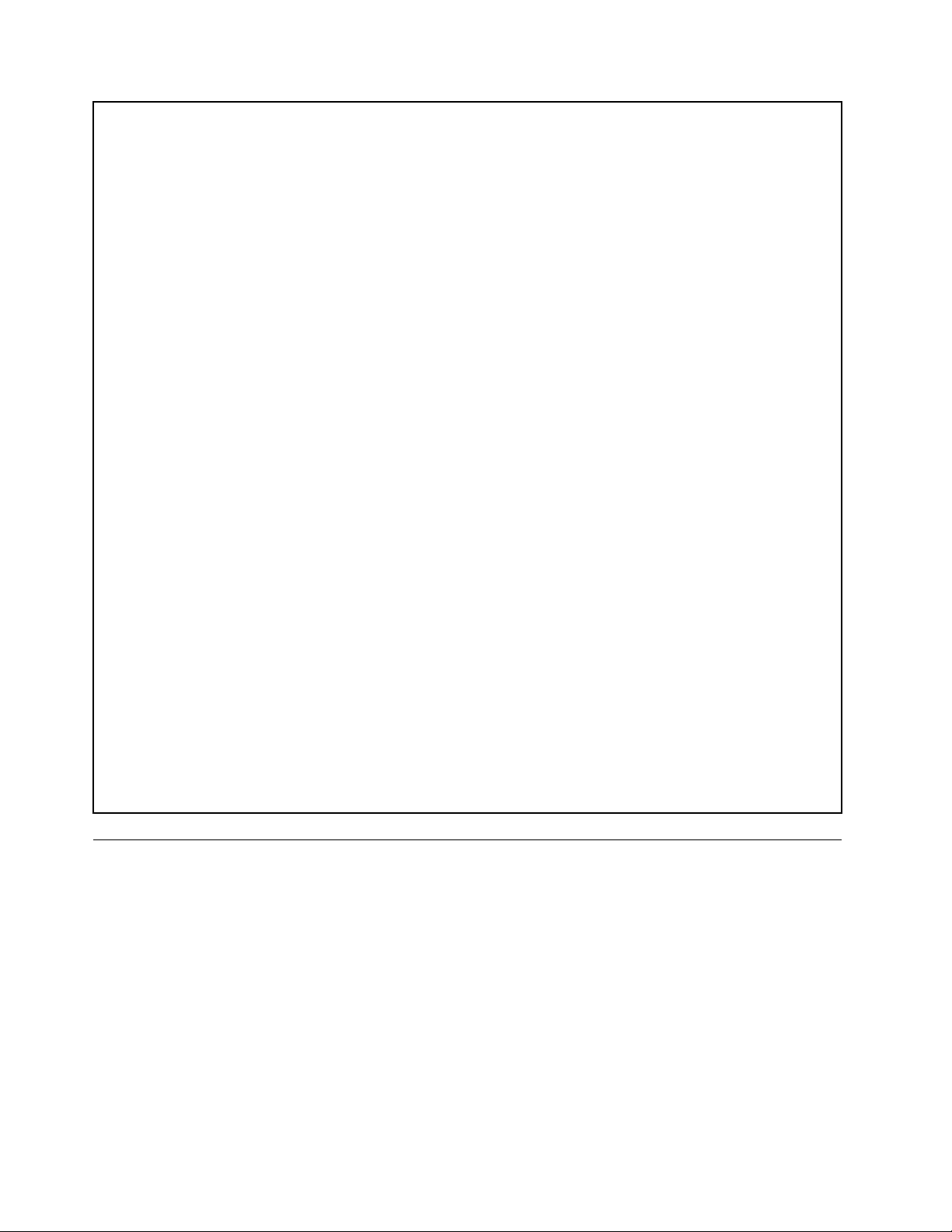
Dimensioni
Larghezza:160mm
Altezza:388mm
Profondità:422mm
Peso
Congurazionemassimafornita:9,4kg
Ambiente
•Temperatura:
Sistemaacceso:da10°Ca35°C(da50°Fa95°F)
Sistemaspento:da-40°Ca60°C(da-40°Fa140°F)
Sistemaspento:da-10°Ca60°C(da14°Fa140°F)(senzapacchetto)
•Umidità:
Sistemaaccesso:dal20%all'80%(senzacondensa)
Sistemaspento:dal20%al90%(senzacondensa)
•Altitudine:
Sistemaacceso:da-15,2a3.048m
Sistemaspento:da-15,2a10.668m
Ingressoelettrico
•Tensioneiningresso:
–Intervalloinferiore:
Minimo:100VCA
Massimo:127VCA
Intervallodifrequenzediingresso:da50a60Hz
Impostazionedell'interruttorediselezionedelvoltaggio:115VCA
–Intervallosuperiore:
Minimo:200VCA
Massimo:240VCA
Intervallodifrequenzediingresso:da50a60Hz
Impostazionedell'interruttorediselezionedelvoltaggio:230VCA
Panoramicadelsoftware
IlcomputerèdotatodiunsistemaoperativopreinstallatoedidiverseapplicazionisoftwarefornitedaLenovo.
SoftwarefornitoconilsistemaoperativoWindows
QuestasezionefornisceinformazionisulsoftwarefornitoconilsistemaoperativoWindows.
SoftwarefornitodaLenovo
IseguentiprogrammisoftwarevengonofornitidaLenovoperconsentireall'utentedimigliorarelaproduttività
ediridurreicostiassociatiallamanutenzionedelcomputer.Iprogrammisoftwareforniticonilcomputer
possonovariareasecondadelmodelloealsistemaoperativopreinstallato.
4Guidaperl'utenteThinkCentre
Page 13

LenovoThinkVantageT ools
IlprogrammaLenovoThinkVantage
®
Toolsoffreall'utenteadunhostdifontidiinformazioniefornisceun
accessorapidoavaristrumenti,perconsentirel'esecuzionedioperazioniinmodopiùsempliceesicuro.Per
ulterioriinformazioni,consultare“LenovoThinkVantageTools”apagina63
.
LenovoWelcome
IlprogrammaLenovoWelcomepresentaalcunefunzioniintegrateinnovativediLenovoeguidal'utente
attraversoimportantiattivitàdicongurazioneperottenereilmassimodalpropriocomputer.
ProductRecovery
IlprogrammaProductRecoveryconsentediripristinareilcontenutodell'unitàdiscossoalleimpostazioni
predeniteoriginali.
ThinkVantageRescueandRecovery
IlprogrammaThinkVantageRescueandRecovery®èunasoluzionediripristinoerecuperoinunsolo
pulsantechecomprendeunaseriedistrumentidiripristinoautomaticoeconsenteagliutentididiagnosticare
iproblemi,richiedereassistenzaeripristinarerapidamenteilsistemaaseguitodierrori,ancheincasodi
impossibilitàdiavviareilsistemaoperativoprimario.
Nota:Sel'iconaBackuperipristinomiglioratidelprogrammaLenovoThinkVantageToolsnonè
disponibile,indicacheènecessarioinstallaremanualmenteilprogrammaRescueandRecoveryprimadi
abilitarnelefunzioni.PerinstallareilprogrammaRescueandRecovery,procederenelmodoseguente:
1.FareclicsuStart➙Tuttiiprogrammi➙LenovoThinkVantageTools,quindifaredoppioclicsu
Ripristinoebackupmigliorati.
2.Seguireleistruzionisulloschermo.
3.Alterminedelprocessodiinstallazione,l'iconaBackuperipristinomigliorativieneattivata.
PasswordManager
IlprogrammaPasswordManageracquisisceeinserisceautomaticamenteleinformazionidiautenticazione
persitiWebeapplicazioniWindows.
Nota:Sel'iconaVaultpassworddelprogrammaLenovoThinkVantageToolsnonèdisponibile,indicache
ènecessarioinstallaremanualmenteilprogrammaPasswordManagerprimadiabilitarnelefunzioni.Per
installareilprogrammaPasswordManager,procederenelmodoseguente:
1.FareclicsuStart➙Tuttiiprogrammi➙LenovoThinkVantageTools,quindifaredoppioclicsu
Vaultpassword.
2.Seguireleistruzionisulloschermo.
3.Alterminedelprocessodiinstallazione,l'iconaVaultpasswordvieneattivata.
PowerManager
IlprogrammaPowerManagerfornisceunagestionedell'alimentazioneconveniente,essibileecompleta
perilcomputerThinkCentre®.TramiteilprogrammaPowerManager,èpossibilemodicareleproprie
impostazionidialimentazioneperottenereunequilibrioottimaletraprestazionidelsistemaerisparmio
energetico.
ThinkVantageSystemUpdate
IlprogrammaThinkVantageSystemUpdateèun'applicazionecheconsentedimantenereaggiornatoil
softwarepresentesulcomputer,scaricandoeinstallandopacchettisoftware(applicazioniThinkVantage,
driverdiperiferiche,aggiornamentiBIOSealtreapplicazioniditerzeparti).
Softwareperimprontedigitali
Illettorediimprontedigitaliintegrato,fornitosualcunetastiere,funzionainsiemealprogrammaFingerprint
Softwareperconsentirelaregistrazionedellapropriaimprontadigitaleelaconseguenteassociazionedi
Capitolo1.Panoramicasulprodotto5
Page 14

taleimprontaallapassworddiWindows.Comeconseguenza,l'autenticazionetramiteimprontedigitalipuò
sostituirelapasswordeconsentireunaccessoutentesempliceesicuro.Unatastieraconlettorediimpronte
digitalièdisponibilesualcunicomputeropuòessereacquistatapercomputerchesupportanotaleopzione.
LenovoThinkVantageToolbox
LenovoThinkVantageToolboxconsentedigestireilcomputer,aumentarelasicurezzadielaborazione,
eseguireunadiagnosideiproblemidelcomputer,familiarizzareconletecnologiefornitedaLenovoe
ottenereulterioriinformazionisulcomputer.Perulterioriinformazioni,consultare“LenovoThinkVantage
Toolbox”apagina60
.
AdobeReader
IlprogrammaAdobeReaderèunostrumentoutilizzatopervisualizzare,stampareericercaredocumentiPDF.
Consultare“CartellaOnlineBooks”apagina63perulterioriinformazionisull'accessoelavisualizzazione
dellepubblicazioni.
Softwareantivirus
Ilcomputervienefornitoconunsoftwareantiviruscheconsentedirilevareedeliminareeventualivirus.
Lenovofornisceunaversionecompletadelsoftwareantivirussulcomputerconunabbonamentogratuito
di30giorni.Dopo30giorni,ènecessariorinnovarelalicenzapercontinuareariceveregliaggiornamenti
delsoftwareantivirus.
Perulterioriinformazionisullamodalitàdiutilizzodelsoftwareantivirus,fareriferimentoalsistemadella
guidadelsoftwareantivirus.
Posizioni
Questasezionefornisceinformazionicheconsentonodiindividuareconnettori,componenti,partisulla
schedadisistemaeunitàinternedelcomputer.
Posizionediconnettori,controllieindicatorinellaparteanterioredel computer
Figura1“Posizionidiconnettori,controllieindicatorinellaparteanteriore”apagina7mostralaposizionedei
connettori,deicontrolliedegliindicatorinellaparteanterioredelcomputer.
6Guidaperl'utenteThinkCentre
Page 15
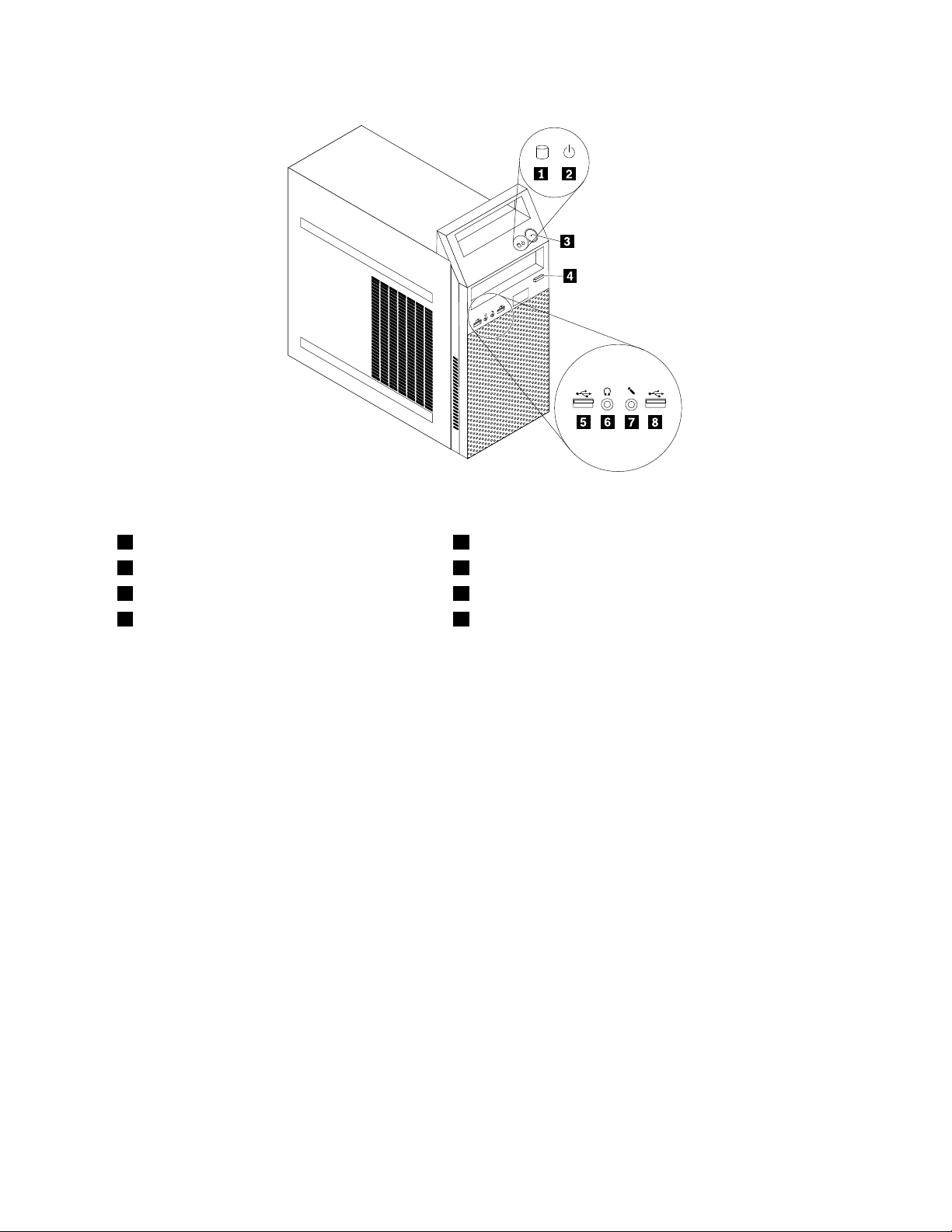
Figura1.Posizionidiconnettori,controllieindicatorinellaparteanteriore
1Indicatorediattivitàunitàdiscosso5ConnettoreUSB
2Indicatoredialimentazione
3Interruttoredell'alimentazione
4Pulsantediespulsione/chiusuradell'unitàottica8ConnettoreUSB
6Connettorecufe
7Connettoremicrofono
Posizionedeiconnettoriedellepartisulretrodelcomputer
Figura2“Posizionidiconnettoriepartisulretro”apagina8mostralaposizionedeiconnettoriedelle
partisulretrodelcomputer.Alcuniconnettoripostisullaparteposterioredelcomputerhannodeicolori
codicatipersemplicareilcollegamentodeicavi.
Capitolo1.Panoramicasulprodotto7
Page 16
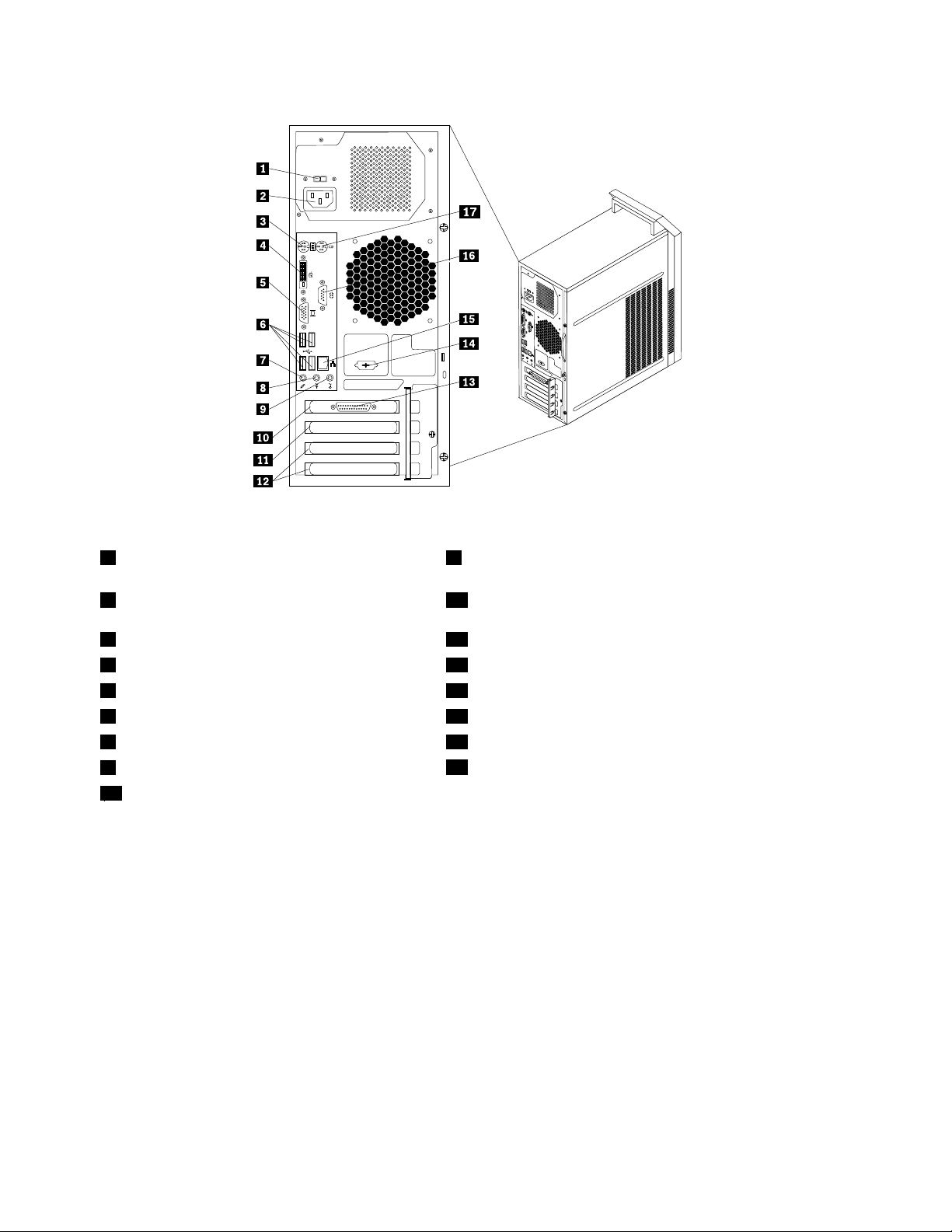
Figura2.Posizionidiconnettoriepartisulretro
1Interruttorediselezionedelvoltaggio(disponibile
9Connettoreaudioinentrata
sualcunimodelli)
2Connettorepercavodialimentazione10SlotperschedagracaPCIExpressx16
3ConnettorepertastieraPS/211SlotperschedaPCIExpressx1
4ConnettoremonitorDVI12slotperschedePCI(2)
5ConnettoremonitorVGA13Portaparallela(disponibileinalcunimodelli)
6ConnettoriUSB(4)14Portaseriale(disponibileinalcunimodelli)
7Connettoremicrofono15ConnettoreEthernet
8Connettoreaudioinuscita
17ConnettorepermousePS/2
16Portaseriale
Connettoredescrizione
Connettoreaudioinentrata
Utilizzatoperriceveresegnaliaudiodadispositiviaudioesterni,comeunsistema
stereo.Quandosicollegaunaperifericaaudioesterna,vienecollegatouncavo
trailconnettorediuscitaaudiodellaperifericaeilconnettorediingressoaudio
delcomputer.
Connettorelineadiuscitaaudio
Vieneutilizzatoperinviaresegnaliaudiodalcomputerversodispositiviesterni,
comealtoparlantistereoattivi(altoparlanticonamplicatoriincorporati),cufe,
tastieremultimediali,ilconnettoreinlineaaudiodiunsistemastereooaltre
periferichediregistrazioneesterne.
ConnettoremonitorDVI
UtilizzatopercollegareunmonitorDVIoaltreperiferichecheutilizzanoun
connettoremonitorDVI.
ConnettoreEthernetUtilizzatopercollegareuncavoEthernetperunareteLAN(localareanetwork).
Nota:PerutilizzareilcomputersecondoilimitiFCCdiclasseB,utilizzareun
cavoEthernetdicategoria5.
8Guidaperl'utenteThinkCentre
Page 17
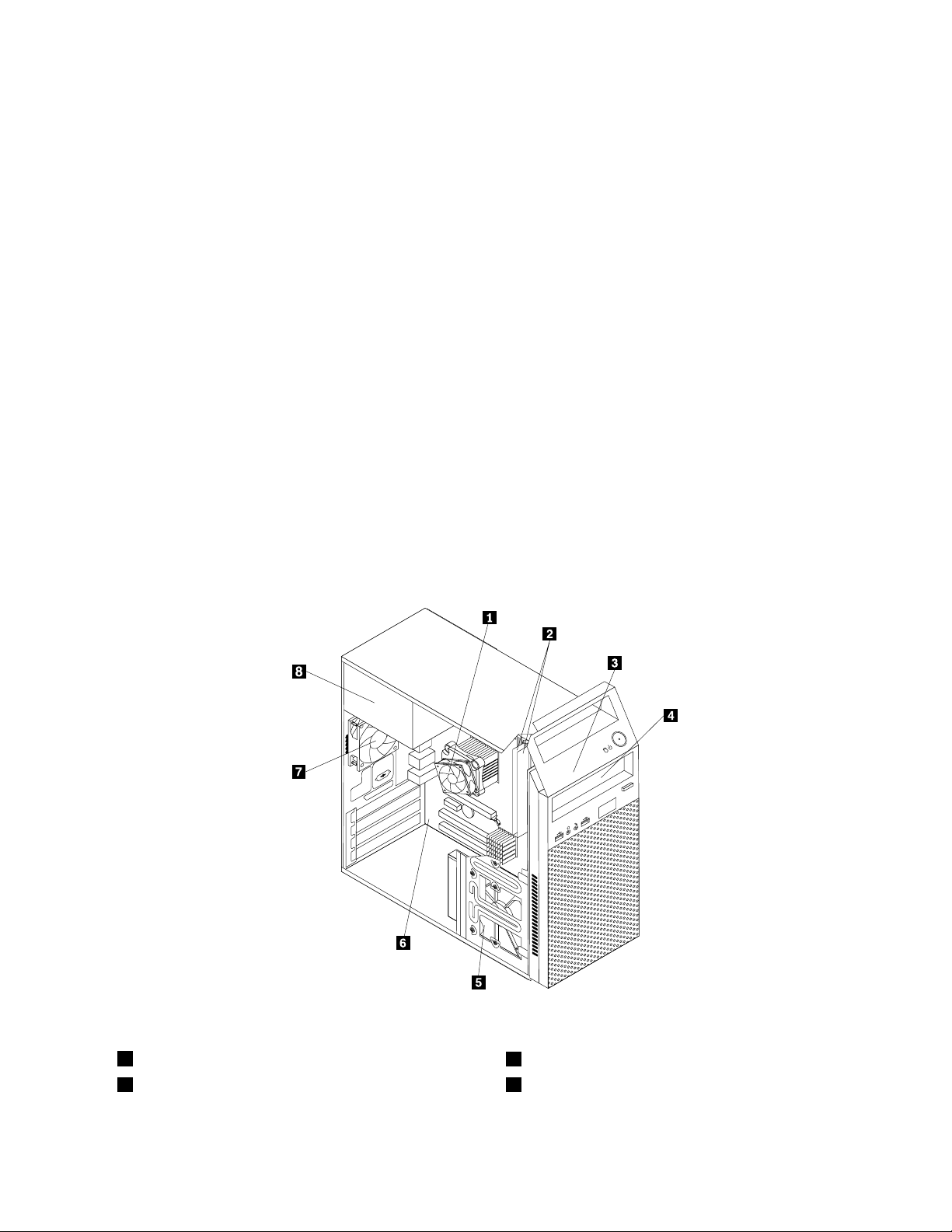
Connettoredescrizione
ConnettoreMicrofono
Portaparallela
connettoretastieraPS/2UtilizzatopercollegareunatastieracheutilizzaunconnettorepertastieraPS/2.
connettoremousePS/2
Portaseriale
ConnettoreUSBUtilizzatopercollegareundispositivocheusaunconnettoreUSB,come
connettoremonitorVGAUtilizzatopercollegareunmonitorVGAoaltreperiferichecheutilizzanoun
Utilizzatopercollegareunmicrofonoalcomputerquandosidesideraregistrare
suoniosesiutilizzanodeisoftwarediriconoscimentovocale.
Utilizzarequestaportapercollegareunastampanteparallelaoaltreperiferiche
cheutilizzanounaportaparallelaa25piedini.
Utilizzatopercollegareunmouse,untrackballounaltrodispositivodi
puntamentocheutilizzaunconnettorepermousePS/2.
Utilizzatapercollegareunmodemesterno,unastampanteserialeoaltreunità
cheutilizzanounaportaserialea9piedini.
unatastiera,unmouse,unoscannerounastampante.SeiconnettoriUSB
presentisulcomputersonoinsufcientiperconsentireilcollegamentoditutte
leperifericheUSB,èpossibileacquistareunhubUSBdapoterutilizzareper
collegareperifericheUSBaggiuntive.
connettoremonitorVGA.
Posizionedeicomponenti
Figura3“Posizionedeicomponenti”apagina9mostralaposizionedeivaricomponentidelcomputer.
Perrimuovereilcoperchiodelcomputereaccedereall'internodelcomputer,consultare“Rimozionedel
coperchiodelcomputer”apagina14
.
Figura3.Posizionedeicomponenti
1Assiemeventoleedissipatoredicalore
2Modulidimemoria(2)6Schedadisistema
5Unitàdiscosso
Capitolo1.Panoramicasulprodotto9
Page 18
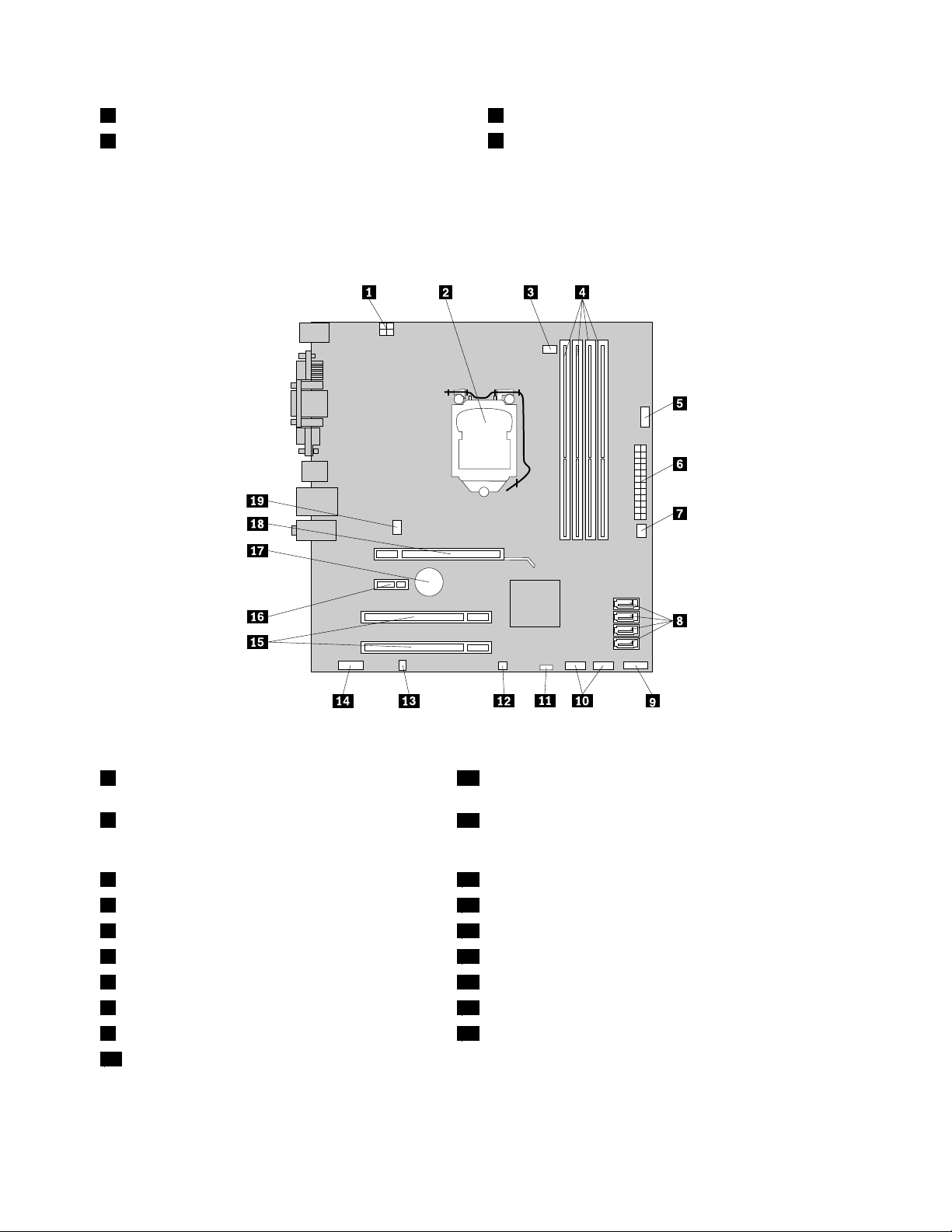
3Mascherinaanteriore7Assiemeventoleposteriore
4Unitàottica(disponibileinalcunimodelli)
8Assiemealimentatori
Identicazionedeicomponentisullaschedadisistema
Figura4“Posizionedeicomponentidellaschedadisistema”apagina10mostraleposizionideicomponenti
sullaschedadisistema.
Figura4.Posizionedeicomponentidellaschedadisistema
1Connettoredialimentazioneda4pin11CavallottoClearCMOS(ComplementaryMetalOxide
Semiconductor)/Recovery
2Microprocessore
12Connettoreinterruttoreanti-intromissionicoperchio
(chiamatoancheconnettoreinterruttoredirilevamento
intrusioni)
3Connettoredellaventoladelmicroprocessore13Connettorealtoparlanteinterno
4Slotdimemoria(4)14Connettoreaudioanteriore
5Connettoreseriale(COM2)15slotperschedePCI(2)
6Connettoredialimentazioneda24pin16SlotperschedaPCIExpressx1
7Connettoredellaventoladialimentazione
8ConnettoriSATA(4)18SlotperschedagracaPCIExpressx16
9Connettoredelpannelloanteriore19Connettoredellaventoladisistema
10ConnettoriUSBanteriori(2)
17Batteria
10Guidaperl'utenteThinkCentre
Page 19

Individuazionedelleunitàinterne
Leunitàinternesonodispositivicheilcomputerutilizzaperleggereememorizzareidati.Èpossibile
aggiungereunitàperaumentarelacapacitàdimemorizzazionedelcomputereperleggerealtritipidi
supporti.Leunitàinternesonoinstallateinvani.Inquestomanuale,ivanisonodettivano1,vano2ecosìvia.
Quandosiinstallaosisostituisceun'unitàinterna,èimportantefareattenzionealtipoealledimensioni
dell'unitàcheèpossibileinstallareosostituireinognivanoecollegarecorrettamenteicaviall'unitàinstallata.
FareriferimentoallasezionepertinenteinCapitolo2“Installazioneosostituzionedell'hardware”apagina13
peristruzionisull'installazioneolasostituzionedelleunitàinterneperilpropriocomputer.
Figura5“Posizionedeivaniunità”apagina11mostralaposizionedeivaniunitànelcomputer.
Figura5.Posizionedeivaniunità
1Vano1-Vanounitàottica(conun'unitàotticainstallatainalcunimodelli)
2Vano2-Vanounitàperlettoreschedeslim
3Vano3-VanoperunitàdiscossoSA TAprimaria(conun'unitàdiscossoda3,5"installata)
4Vano4-VanoperunitàdiscossoSATAsecondaria
Capitolo1.Panoramicasulprodotto11
Page 20

12Guidaperl'utenteThinkCentre
Page 21
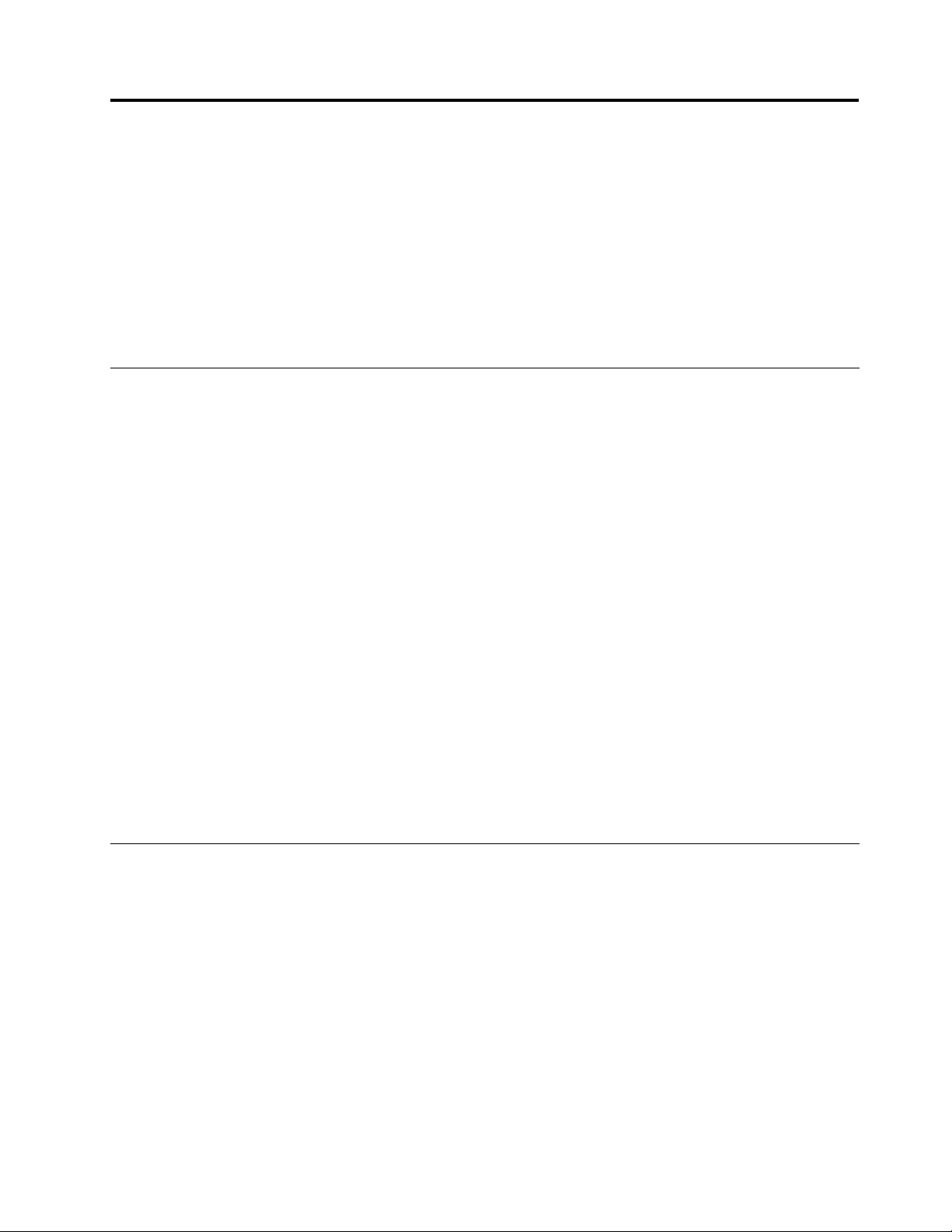
Capitolo2.Installazioneosostituzionedell'hardware
Questocapitolofornisceistruzioniperl'installazioneolasostituzionedell'hardwareperilcomputer.
Questocapitolocontieneiseguentiargomenti:
•“Gestionediperiferichesensibiliallescaricheelettrostatiche”apagina13
•“Installazioneosostituzionedell'hardware”apagina13
•“Reperimentodeidriverdiperiferica”apagina41
•“Funzionidisicurezzadibase”apagina42
Gestionediperiferichesensibiliallescaricheelettrostatiche
Nonaprirel'involucroantistaticochelocontienenoaquandoilcomponentedifettosononèstatorimosso
dalcomputeresièprontiainstallareilnuovocomponente.L'elettricitàstatica,sebbeneinnocuapergli
esseriumani,puòdanneggiareseriamenteicomponentieleunitàdelcomputer.
Quandosimaneggianopartiecomponentidelcomputer,prendereleseguentiprecauzioniperevitare
dannidovutiall'elettricitàstatica:
•Limitareiproprimovimenti.poichépossonocausarelaformazionedielettricitàstatica.
•Maneggiaresempreattentamentelepartieglialtricomponentidelcomputer.ManeggiareleschedePCI,i
modulidimemoria,leschededisistemaeimicroprocessoritenendoliperibordi.Nontoccaremai
icircuitiesposti.
•Evitarechealtrepersonetocchinolepartiealtricomponentidelcomputer.
•Primadisostituireunanuovaparte,mettereacontattolaconfezioneantistaticacontenentelanuova
parteconilcoperchiodelloslotdiespansioneoconun'altrasupercieinmetallononverniciatasul
computerperalmenounpaiodisecondi.Inquestomodo,siriducel'elettricitàstaticapresentenella
confezioneesulpropriocorpo.
•Rimuoverelanuovapartedallaconfezioneantistaticaeinstallarladirettamentenelcomputersenza
posizionarlasualtresuperci.Senellasituazionespecicaèdifcileeseguiretaleoperazione,collocare
laconfezioneantistaticacontenentelapartesuunasuperciepianaelisciaeposizionarelanuova
partesudiessa.
•Nonpoggiarelapartesulcoperchiodelcomputerosualtresupercimetalliche.
Installazioneosostituzionedell'hardware
Questasezionefornisceistruzioniperl'installazioneolasostituzionedell'hardwareperilpropriocomputer.È
possibileespanderelecapacitàdelpropriocomputeraggiungendomodulidimemoria,schedePCIounitàe
utilizzareinmodoottimaleilcomputersostituendol'hardwaremalfunzionante.
Note:
1.utilizzaresololepartifornitedaLenovo.
2.Incasodiinstallazioneosostituzionediun'opzione,utilizzareleistruzionicontenuteinquestasezione
insiemealleistruzioniforniteconl'opzionedainstallare.
Installazionediopzioniesterne
Èpossibileinstallareopzioniesternealcomputer,adesempioaltoparlanti,stampantioscanner.Peralcune
opzioniesterne,ènecessarioinstallareilrelativosoftware.Quandosiinstallaun'opzioneesterna,vedere
©CopyrightLenovo2010
13
Page 22
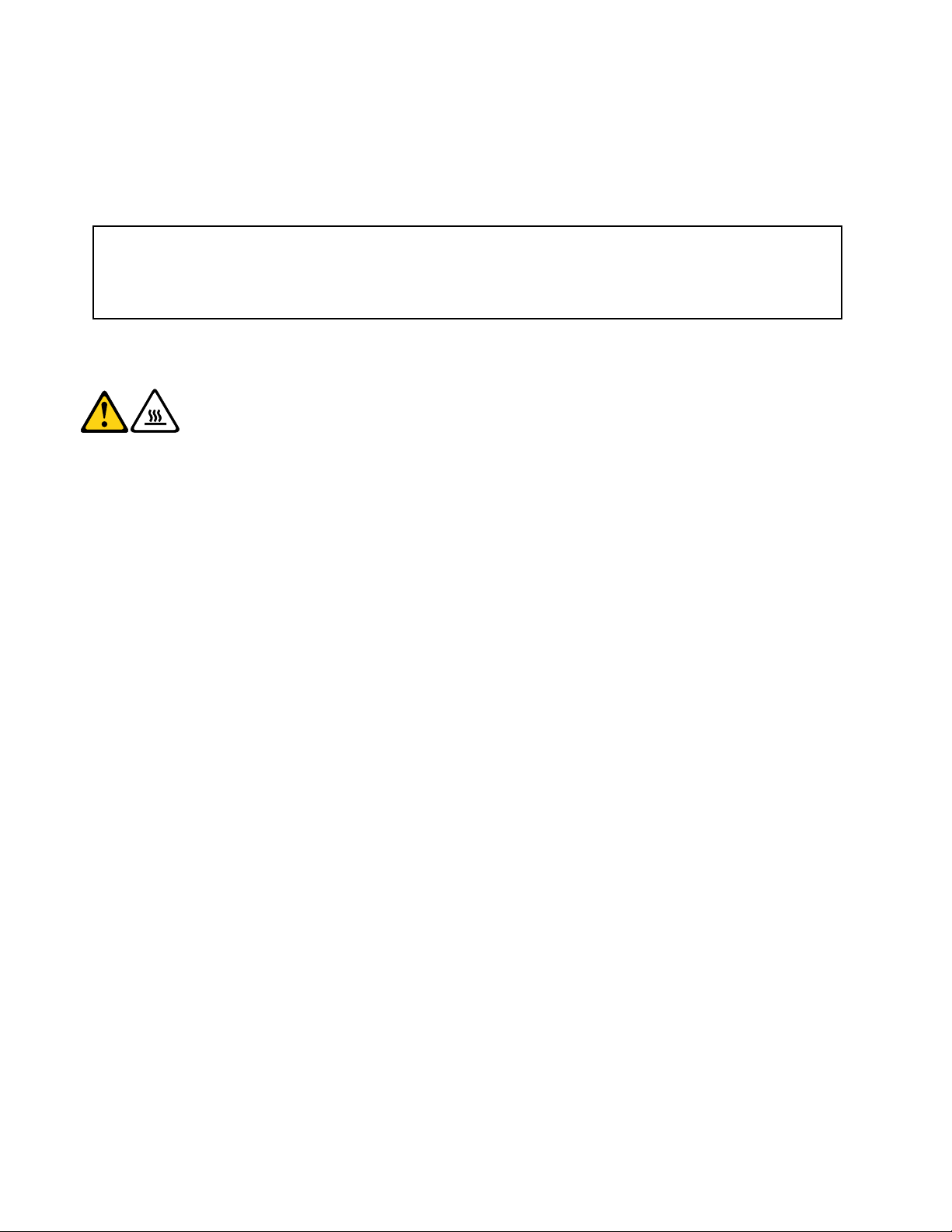
“Posizionediconnettori,controllieindicatorinellaparteanterioredelcomputer”apagina6e“Posizionedei
connettoriedellepartisulretrodelcomputer”apagina7peridenticareilconnettorerichiesto.Quindi,
utilizzareleistruzioniforniteconl'opzioneperstabilirelaconnessioneeinstallareilsoftwareoidriverdi
perifericarichiestiperl'opzione.
Rimozionedelcoperchiodelcomputer
Attenzione:
nonaprireilcomputerotentarequalsiasiriparazioneprimadiavereconsultatolasezione“Informazionidisicurezza
importanti”riportatenellaGuidainmateriadisicurezzaedigaranziaThinkCentrefornitaconilcomputer.Perottenere
unacopiadelmanualeGuidainmateriadisicurezzaedigaranziaThinkCentre,visitareilsito:
http://www.lenovo.com/support
Questasezionefornisceleistruzionisucomerimuovereilcoperchiodelcomputer.
ATTENZIONE:
Spegnereilcomputereattendereda3a5minutiperlasciareraffreddareilcomputerprimadi
rimuovereilrelativocoperchio.
Perrimuovereilcoperchiodelcomputer,procederenelmodoseguente:
1.Rimuoveretuttiisupportidalleunità.Spegneretutteleperiferichecollegateeilcomputer.
2.Scollegaretuttiicavidialimentazionedallepreseelettriche.
3.Scollegareilcavodialimentazione,icaviI/O(Input/Output)etuttiglialtricavicollegatialcomputer.
4.Rimuoverel'eventualedispositivodibloccochessailcoperchiodelcomputer,adesempioun
lucchettoounbloccodeicaviintegrato.Consultare“Bloccodelcavointegrato”apagina42o
“Lucchetto”apagina43.
5.Rimuovereleduevitichessanoilcoperchiodelcomputerefarscorrereilcoperchioversolaparte
posterioreperrimuoverlo.
14Guidaperl'utenteThinkCentre
Page 23
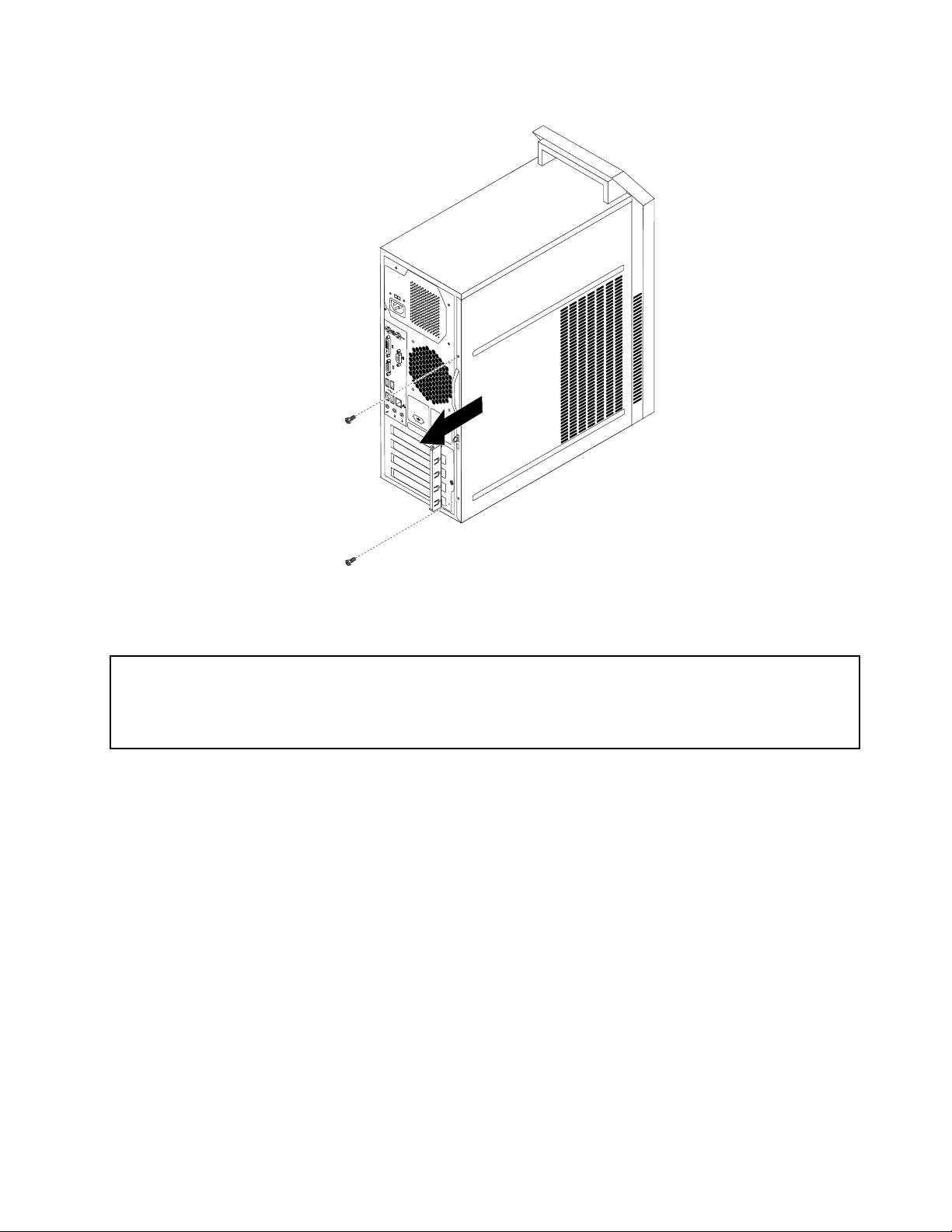
Figura6.Rimozionedelcoperchiodelcomputer
Rimozioneereinserimentodellamascherinaanteriore
Attenzione:
nonaprireilcomputerotentarequalsiasiriparazioneprimadiavereconsultatolasezione“Informazionidisicurezza
importanti”riportatenellaGuidainmateriadisicurezzaedigaranziaThinkCentrefornitaconilcomputer.Perottenere
unacopiadelmanualeGuidainmateriadisicurezzaedigaranziaThinkCentre,visitareilsito:
http://www.lenovo.com/support
Questasezionefornisceleistruzionisucomerimuovereereinserirelamascherinaanteriore.
Perrimuovereereinserirelamascherinaanteriore,procederenelmodoseguente:
1.Rimuoveretuttiisupportidalleunitàespegneretutteleperiferichecollegateeilcomputer.Quindi,
scollegaretuttiicavidialimentazionedallepreseelettricheescollegaretuttiicavicollegatialcomputer.
2.Rimuovereilcoperchiodelcomputer.Consultarelasezione“Rimozionedelcoperchiodelcomputer”a
pagina14.
3.Rimuoverelamascherinaanteriorerilasciandoletrelinguetteinplasticasullatosinistroeruotandola
suddettamascherinaversol'esterno.
Capitolo2.Installazioneosostituzionedell'hardware15
Page 24

Figura7.Rimozionedellamascherinaanteriore
4.Perreinserirelamascherinaanteriore,allinearelealtretrelinguetteinplasticanellapartedestradella
mascherinastessaconiforicorrispondentinellochassis,quindiruotarlaversol'internonoacollocarla
nellaposizioneadeguatasullatosinistro.
Figura8.Reinstallazionedellamascherinaanteriore
5.Passarea“Operazioninalidisostituzionedeicomponenti”apagina40.
16Guidaperl'utenteThinkCentre
Page 25
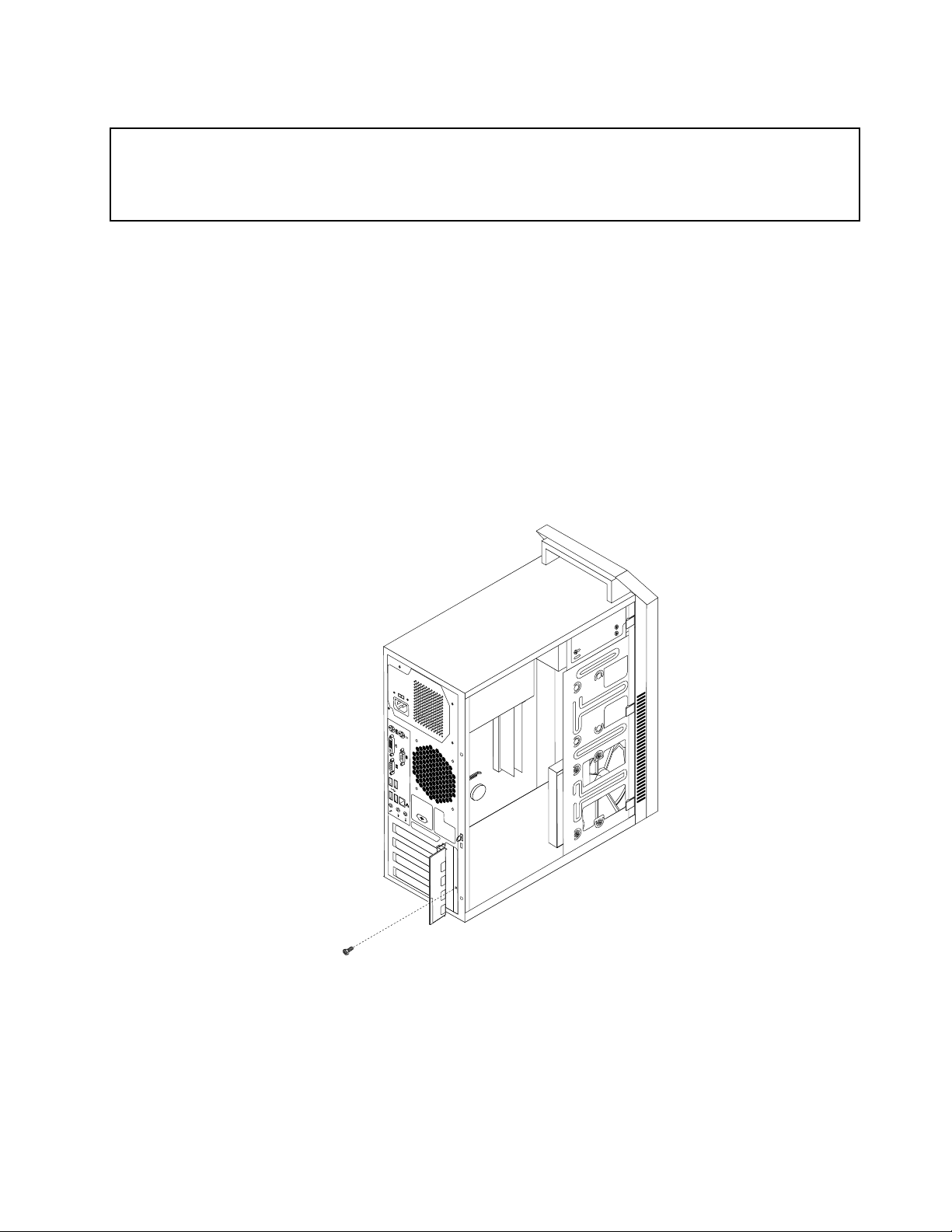
InstallazioneosostituzionediunaschedaPCI
Attenzione:
nonaprireilcomputerotentarequalsiasiriparazioneprimadiavereconsultatolasezione“Informazionidisicurezza
importanti”riportatenellaGuidainmateriadisicurezzaedigaranziaThinkCentrefornitaconilcomputer.Perottenere
unacopiadelmanualeGuidainmateriadisicurezzaedigaranziaThinkCentre,visitareilsito:
http://www.lenovo.com/support
QuestasezionefornisceistruzionisucomeinstallareosostituireunaschedaPCI.
IlcomputerdisponediunoslotperschedePCIstandard,didueslotperschedePCIExpressx1edi
unoslotperschedegrachePCIExpressx16.Consultarelasezione“Identicazionedeicomponenti
sullaschedadisistema”apagina10
PerinstallareosostituireunaschedaPCI,procederenelmodoseguente:
1.Rimuoveretuttiisupportidalleunitàespegneretutteleperiferichecollegateeilcomputer.Quindi,
scollegaretuttiicavidialimentazionedallepreseelettricheescollegaretuttiicavicollegatialcomputer.
2.Rimuovereilcoperchiodelcomputer.Consultarelasezione“Rimozionedelcoperchiodelcomputer”a
pagina14.
3.Sulretrodelcomputer,rimuoverelavitechessailfermodellaschedaPCI.
.
Figura9.RimozionedellavitechessailfermodellaschedaPCI
Capitolo2.Installazioneosostituzionedell'hardware17
Page 26

4.Procedereinunodeiseguentimodi:
•PersostituireunaschedaPCI,aprireilfermodellaschedaPCIerimuoverelavecchiaschedaPCI
attualmenteinstallatacomemostratoinFigura10“RimozionedellaschedaPCI”apagina18
.
Nota:SelaschedaPCIvienetenutainposizionedaunappositofermodiblocco
1,premeretale
fermoperrilasciarelascheda.Quindi,afferrarelaschedaPCIperibordiedestrarlaconattenzione
dalloslot.Senecessario,muovereleggermenteentrambiilatidellaschedaalternativamentenoa
rimuoverladeltuttodalrelativoslot.
Figura10.RimozionedellaschedaPCI
•PerinstallareunaschedaPCI,aprireilfermodellaschedaPCIerimuoverel'appositocoperchiodello
slotditalescheda.PeridenticareitipidislotperschedaPCI,consultare“Identicazionedei
componentisullaschedadisistema”apagina10
.
5.RimuoverelanuovaschedaPCIdall'involucroprotettivoantistatico.
18Guidaperl'utenteThinkCentre
Page 27

6.InstallarelanuovaschedaPCInell'appositoslotsullaschedadisistema.Quindi,ruotareilfermodella
schedaPCInellaposizionechiusaperbloccarelascheda.
Figura11.InstallazionedellaschedaPCI
7.ReinstallarelaviteperssareilfermodellaschedaPCIinposizione.
Operazionisuccessive:
•Pereseguireoperazionisuunaltrocomponentehardware,consultarelasezioneappropriata.
•Percompletarel'installazioneolasostituzione,passarea“Operazioninalidisostituzionedei
componenti”apagina40.
Installazioneosostituzionediunmodulodimemoria
Attenzione:
nonaprireilcomputerotentarequalsiasiriparazioneprimadiavereconsultatolasezione“Informazionidisicurezza
importanti”riportatenellaGuidainmateriadisicurezzaedigaranziaThinkCentrefornitaconilcomputer.Perottenere
unacopiadelmanualeGuidainmateriadisicurezzaedigaranziaThinkCentre,visitareilsito:
http://www.lenovo.com/support
Questasezionefornisceistruzionisucomeinstallareosostituireunmodulodimemoria.
Ilcomputerdisponediquattroslotdimemoriaperl'installazioneolasostituzionediDDR3SDRAMDIMM
cheforniscononoaunmassimodi16GBdimemoriadisistema.Perl'installazioneolasostituzionedi
unmodulodimemoria,utilizzareDDR3SDRAMDIMMda1GB,2GBo4GBinqualsiasicombinazione
noaunmassimodi16GBdimemoriadisistema.
Perinstallareosostituireunmodulodimemoria,procederenelmodoseguente:
Capitolo2.Installazioneosostituzionedell'hardware19
Page 28

1.Rimuoveretuttiisupportidalleunitàespegneretutteleperiferichecollegateeilcomputer.Quindi,
scollegaretuttiicavidialimentazionedallepreseelettricheescollegaretuttiicavicollegatialcomputer.
2.Rimuovereilcoperchiodelcomputer.Consultarelasezione“Rimozionedelcoperchiodelcomputer”a
pagina14.
3.Poggiareilcomputersuunlatoperaccederepiùfacilmenteallaschedadisistema.
4.Individuareglislotdimemoriasullaschedadisistema.Consultarelasezione“Identicazionedei
componentisullaschedadisistema”apagina10.
5.Rimuoverelepartiescollegareicavichepotrebberoimpedirel'accessoaglislotdimemoria.
6.Procedereinunodeiseguentimodi:
•Sesistasostituendounmodulodimemoria,aprireifermidibloccoerimuovereilmodulo
attualmenteinstallato.
Figura12.Rimozionedeimodulidimemoria
•Perinstallareunmodulodimemoria,aprireifermidibloccodelloslotdimemoriaincuisidesidera
installareilmodulodimemoria.
Figura13.Aperturadeifermidibloccodelloslotdimemoria
20Guidaperl'utenteThinkCentre
Page 29

7.Posizionareilnuovomodulodimemoriasulloslotdimemoria.Vericarechelatacca1sulnuovo
modulodimemoriasiaallineataconilsegno2nelloslotdimemoria.Quindi,premereilnuovomodulo
direttamentenelloslotdimemorianoachiudereifermidibloccoeafarscattareilmoduloinposizione.
Figura14.Installazionedelmodulodimemoria
8.Reinstallarelepartiericollegareicavirimossioscollegati.
Operazionisuccessive:
•Pereseguireoperazionisuunaltrocomponentehardware,consultarelasezioneappropriata.
•Percompletarel'installazioneolasostituzione,passarea“Operazioninalidisostituzionedei
componenti”apagina40.
Sostituzionedellabatteria
Attenzione:
nonaprireilcomputerotentarequalsiasiriparazioneprimadiavereconsultatolasezione“Informazionidisicurezza
importanti”riportatenellaGuidainmateriadisicurezzaedigaranziaThinkCentrefornitaconilcomputer.Perottenere
unacopiadelmanualeGuidainmateriadisicurezzaedigaranziaThinkCentre,visitareilsito:
http://www.lenovo.com/support
Ilcomputerèdotatodiunparticolaretipodimemoriachegestisceladata,l'oraeleinformazionidi
congurazionedellefunzioniincorporate.Labatteriaconsentedimantenereattivetaliinformazionianche
quandoilcomputerèspento.
Labatterianormalmentenonrichiedealcunaricaricaomanutenzionepertuttalasuadurata,tuttavianon
durapersempre.Selabatteriacessadifunzionare,ladata,l'oraeleinformazionidicongurazione,incluse
lepassword,andrannoperse.Quandosiaccedereilcomputerverràvisualizzatounmessaggiodierrore.
Primadisvolgerelaseguenteprocedura,consultareleinformazionisullasostituzioneesullosmaltimento
dellabatterianellesezioni“Batterie”e“Avvisosullabatteriaallitio”dellaGuidainmateriadisicurezzae
garanziaThinkCentre.
Persostituirelabatteria,effettuareleseguentioperazioni:
1.Rimuoveretuttiisupportidalleunitàespegneretutteleperiferichecollegateeilcomputer.Quindi,
scollegaretuttiicavidialimentazionedallepreseelettricheescollegaretuttiicavicollegatialcomputer.
2.Rimuovereilcoperchiodelcomputer.Consultarelasezione“Rimozionedelcoperchiodelcomputer”a
pagina14.
Capitolo2.Installazioneosostituzionedell'hardware21
Page 30

3.Posizionarelabatteria.Consultarelasezione“Identicazionedeicomponentisullaschedadisistema”a
pagina10.
4.Rimuoverelepartiescollegareicavichepotrebberoimpedirel'accessoallabatteria.
5.Rimuoverelavecchiabatteria.
Figura15.Rimozionedellavecchiabatteria
6.Installarelanuovabatteria.
Figura16.Installazionedellanuovabatteria
7.Reinstallarelepartiericollegareicavirimossioscollegati.
8.Reinstallareilcoperchiodelcomputerericollegaretuttiicaviesterni.Consultarelasezione“Operazioni
nalidisostituzionedeicomponenti”apagina40.
9.Accendereilcomputeretutteleperiferichecollegate.
Nota:quandoilcomputervieneaccesoperlaprimavoltadopolasostituzionedellabatteria,èpossibile
chevengavisualizzatounmessaggiodierrore.Ciòènormale.
10.UtilizzareilprogrammaSetupUtilityperimpostareladata,l'ora,lepasswordequalsiasialtra
informazionedicongurazione.ConsultarelasezioneCapitolo4“UtilizzodelprogrammaSetupUtility”
apagina51
.
Operazionisuccessive:
•Pereseguireoperazionisuunaltrocomponentehardware,consultarelasezioneappropriata.
•Percompletarelasostituzione,passarea“Operazioninalidisostituzionedeicomponenti”apagina40.
Sostituzionedell'assiemedialimentazione
Attenzione:
nonaprireilcomputerotentarequalsiasiriparazioneprimadiavereconsultatolasezione“Informazionidisicurezza
importanti”riportatenellaGuidainmateriadisicurezzaedigaranziaThinkCentrefornitaconilcomputer.Perottenere
unacopiadelmanualeGuidainmateriadisicurezzaedigaranziaThinkCentre,visitareilsito:
http://www.lenovo.com/support
Questasezionefornisceleistruzionisucomesostituirel'assiemedialimentazione.
22Guidaperl'utenteThinkCentre
Page 31

Sebbenenonsianopresentipartimobilinelcomputerunavoltascollegatoilcavodialimentazione,è
importanteosservareleseguentiavvertenzeperlasicurezzaeperlacerticazionedeilaboratoriUL
(Underwriters'sLaboratories)corretta.
PERICOLO
Componentimobilipericolosi.Tenereditaealtrepartidelcorpoadistanzadatalicomponenti.
ATTENZIONE:
Nonrimuoveremaiilcoperchiodell'alimentatoreodiqualsiasicomponentesucuisiaappostala
seguenteetichetta.
Qualsiasiparterecantetaleetichettapresentalivellipericolosidienergia,correnteovoltaggio.
All'internoditalicomponentinonvisonopartiriparabilidall'utente.Sesisospettanoproblemirelativi
aunodiquesticomponenti,contattareiltecnicodell'assistenza.
Persostituirel'assiemedialimentazione,procederecomesegue:
1.Rimuoveretuttiisupportidalleunitàespegneretutteleperiferichecollegateeilcomputer.Quindi,
scollegaretuttiicavidialimentazionedallepreseelettricheescollegaretuttiicavicollegatialcomputer.
2.Rimuovereilcoperchiodelcomputer.Consultarelasezione“Rimozionedelcoperchiodelcomputer”a
pagina14
.
3.Scollegareicavidell'assiemedialimentazionedatutteleunitàedaiconnettoridialimentazionea24
pinea4pinsullaschedadisistema.Consultarelasezione“Identicazionedeicomponentisulla
schedadisistema”apagina10.
Nota:Potrebbeinoltreesserenecessariorilasciareicavidell'assiemedialimentazionedaalcunifermio
traversinechessanoicaviallochassis.
Capitolo2.Installazioneosostituzionedell'hardware23
Page 32

4.Posizionareilcomputersuunlatoerimuoverelequattrovitichessanol'assiemedialimentazione.Far
scorrerequindil'assiemedialimentazionesullaparteanterioredellochassis.
Figura17.Rimozionedellevitidell'assiemedialimentazione
5.Ruotarel'assiemedialimentazionecomemostrato,quindisollevarloperrimuoverlodallochassis.
Figura18.Rimozionedell'assiemedialimentazione
6.Vericarecheilnuovoassiemedialimentazionesiaquellocorretto.Alcuniassiemidialimentazione
rilevanoautomaticamenteilvoltaggio,altrisonospeciciperundeterminatovoltaggioealtriancora
sonodotatidiuninterruttoreperlaselezionedelvoltaggio.Sel'assiemedialimentazionedisponediun
interruttorediselezionedelvoltaggio,assicurarsidiaverimpostatotaleinterruttoresulvoltaggiodella
presaelettrica.Senecessario,utilizzareunapennaasferaperspostarel'interruttoresullaposizione
corrente.
24Guidaperl'utenteThinkCentre
Page 33

•Selaportatadifornituradelvoltaggionelpropriopaeseoregioneè100-127VCA,impostare
l'interruttorediselezionedelvoltaggiosu115V.
•Selaportatadifornituradelvoltaggionelpropriopaeseoregioneè200-240VCA,impostare
l'interruttorediselezionedelvoltaggiosu230V.
7.Installareilnuovoassiemedialimentazionenellochassisinmodocheiforidellevitiditaleassieme
sianoallineatiaquellicorrispondentisulretrodellochassis.
8.Installarelequattrovitiperssareilnuovoassiemedialimentazione.
Nota:utilizzaresololevitifornitidallaLenovo.
9.Collegareicavidelnuovoassiemedialimentazioneatutteleunitàeallaschedadisistema.Consultare
lasezione“Identicazionedeicomponentisullaschedadisistema”apagina10.
Operazionisuccessive:
•Pereseguireoperazionisuunaltrocomponentehardware,consultarelasezioneappropriata.
•Percompletarelasostituzione,passarea“Operazioninalidisostituzionedeicomponenti”apagina40
Sostituzionedell'assiemeventoleedispersoredicalore
Attenzione:
nonaprireilcomputerotentarequalsiasiriparazioneprimadiavereconsultatolasezione“Informazionidisicurezza
importanti”riportatenellaGuidainmateriadisicurezzaedigaranziaThinkCentrefornitaconilcomputer.Perottenere
unacopiadelmanualeGuidainmateriadisicurezzaedigaranziaThinkCentre,visitareilsito:
http://www.lenovo.com/support
.
Questasezionefornisceistruzionisucomesostituirel'assiemeventoleedispersoredicalore.
ATTENZIONE:
L'assiemeventoleedissipatoredicalorepotrebbeesseremoltocaldo.Spegnereilcomputere
attendereda3a5minutiperlasciareraffreddareilcomputerprimadirimuovereilrelativocoperchio.
Persostituirel'assiemeventoleedispersoredicalore,procederecomesegue:
1.Rimuoveretuttiisupportidalleunitàespegneretutteleperiferichecollegateeilcomputer.Quindi,
scollegaretuttiicavidialimentazionedallepreseelettricheescollegaretuttiicavicollegatialcomputer.
2.Rimuovereilcoperchiodelcomputer.Consultarelasezione“Rimozionedelcoperchiodelcomputer”a
pagina14.
3.Poggiareilcomputersuunlatoperaccederepiùfacilmenteallaschedadisistema.
4.Individuarel'assiemedissipatoredicaloreeventola.Consultarelasezione“Posizionedeicomponenti”
apagina9
.
5.Scollegareicavichepotrebberoimpedirel'accessoall'assiemeventoleedissipatoredicalore.
6.Scollegareilcavodell'assiemeventoleedispersoredicaloredalconnettoreventoledelmicroprocessore
sullaschedadisistema.Consultarelasezione“Identicazionedeicomponentisullaschedadisistema”
apagina10.
Capitolo2.Installazioneosostituzionedell'hardware25
Page 34

7.Seguiretalesequenzaperrimuoverelequattrovitichessanol'assiemeventoleedissipatoredicalore
allaschedadisistema:
a.Rimuovereparzialmentelavite1,quindirimuoverecompletamentelavite2,quindirimuovere
completamentelavite1.
b.Rimuovereparzialmentelavite3,quindirimuoverecompletamentelavite4,quindirimuovere
completamentelavite3.
Nota:rimuovereconattenzionelequattrovitidallaschedadisistemaperevitareeventualidanniatale
scheda.Nonèpossibilerimuoverelequattrovitidaldispersoredicaloredall'assiemeventole.
Figura19.Vitichessanol'assiemeventoleedispersoredicalore
8.Sollevarel'assiemeventoleedispersoredicaloredallaschedadisistema.
Note:
a.Èconsigliabileruotaredelicatamentel'assiemeventoleedissipatoredicaloreperliberarlidal
microprocessore.
b.Quandosimaneggial'assiemeventoleedissipatoredicalore,nontoccareillubricantetermico
allabasediesso.
9.Posizionareilnuovoassiemeventoleedispersoredicaloresullaschedadisistemainmododaallineare
lequattroviticoniforicorrispondentinellaschedadisistema.Accertarsidiposizionarecorrettamenteil
nuovoassiemeventoleedissipatoredicaloreinmododapotercollegarefacilmenteilcavodelnuovo
assiemealconnettoredellaventoladelmicroprocessoresullaschedadisistema.
10.Seguiretalesequenzaperinstallarelequattrovitiinmododassareilnuovoassiemeventolee
dissipatoredicalore:
a.Avvitareparzialmentelavite1,quindiavvitarecompletamentelavite2,quindiavvitare
completamentelavite1.
b.Avvitareparzialmentelavite3,quindiavvitarecompletamentelavite4,quindiavvitare
completamentelavite3.
26Guidaperl'utenteThinkCentre
Page 35

11.Collegareilcavodelnuovoassiemeventoleedispersoredicalorealconnettoredellaventoladel
microprocessoresullaschedadisistema.Consultarelasezione“Identicazionedeicomponentisulla
schedadisistema”apagina10.
12.Ricollegareicavirimossi.
Operazionisuccessive:
•Pereseguireoperazionisuunaltrocomponentehardware,consultarelasezioneappropriata.
•Percompletarelasostituzione,passarea“Operazioninalidisostituzionedeicomponenti”apagina40
Sostituzionedelmicroprocessore
Attenzione:
nonaprireilcomputerotentarequalsiasiriparazioneprimadiavereconsultatolasezione“Informazionidisicurezza
importanti”riportatenellaGuidainmateriadisicurezzaedigaranziaThinkCentrefornitaconilcomputer.Perottenere
unacopiadelmanualeGuidainmateriadisicurezzaedigaranziaThinkCentre,visitareilsito:
http://www.lenovo.com/support
Questasezionefornisceleistruzionisucomesostituireilmicroprocessore.
ATTENZIONE:
Ilmicroprocessoreeildissipatoredicalorepotrebberoesseremoltocaldi.Spegnereilcomputere
attendereda3a5minutiperlasciareraffreddareilcomputerprimadirimuovereilrelativocoperchio.
.
Persostituireilmicroprocessore,procederecomesegue:
1.Rimuoveretuttiisupportidalleunitàespegneretutteleperiferichecollegateeilcomputer.Quindi,
scollegaretuttiicavidialimentazionedallepreseelettricheescollegaretuttiicavicollegatialcomputer.
2.Rimuovereilcoperchiodelcomputer.Consultarelasezione“Rimozionedelcoperchiodelcomputer”a
pagina14.
3.Rimuoverel'assiemeventoleedispersoredicalore.Consultarelasezione“Sostituzionedell'assieme
ventoleedispersoredicalore”apagina25.
Nota:posizionarel'assiemeventoleedispersoredicaloresuunlatoinmodocheillubricantetermico
presentenellapartebassaditaleassiemenonvengaacontattoconalcuncomponente.
Capitolo2.Installazioneosostituzionedell'hardware27
Page 36

4.Sollevarelapiccolamanopola1eaprireildispositivodiblocco2peraccederealmicroprocessore3.
Figura20.Accessoalmicroprocessore
5.Sollevareilmicroprocessoreedestrarlodalsocketdelmicroprocessore,comemostratoinFigura21
“Rimozionedelmicroprocessore”apagina29
.
Note:
a.Ilmicroprocessoreesocketpotrebberoesserediversidaquelliriportatinellagura.
b.Notarel'orientamentodelmicroprocessorenelsocket.Èpossibilericercareiltriangolino1suun
angolodelmicroprocessoreoconsiderarel'orientamentodegliaugelli2sulmicroprocessore.
Questaoperazioneèimportanteperl'installazionedelnuovomicroprocessoresullaschedadi
sistema.
c.Toccaresologliangolidelmicroprocessore.Nontoccareicontattidoratisituatisullaparteinferiore.
d.Nonpoggiarenullasulsocketdelmicroprocessorequandononèmontato.Ipindelsocketdevono
esseretenutiilpiùpossibilepuliti.
28Guidaperl'utenteThinkCentre
Page 37

Figura21.Rimozionedelmicroprocessore
6.Accertarsichelamanopolinasitrovinellaposizionesollevata.
7.Rimuovereilcoperchiocheproteggeicontattidoratidelnuovomicroprocessore.
8.Tenereilnuovomicroprocessoreperibordieallineareiltriangolinosituatosuunangoloditale
microprocessoreconilcorrispondentetriangolinosituatosuunangolodelrelativosocket.
9.Abbassareilnuovomicroprocessoredirettamentenell'appositosocketsullaschedadisistema.
10.Abbassarelamanopolinaperssareilmicroprocessorenelsocket.
11.Reinserirel'assiemeventoleedissipatoredicalore.Consultarelasezione“Sostituzionedell'assieme
ventoleedispersoredicalore”apagina25.
12.Reinstallarelepartiericollegareicavirimossioscollegati.
Operazionisuccessive:
•Pereseguireoperazionisuunaltrocomponentehardware,consultarelasezioneappropriata.
•Percompletarelasostituzione,passarea“Operazioninalidisostituzionedeicomponenti”apagina40.
Sostituzionedell'unitàottica
Attenzione:
nonaprireilcomputerotentarequalsiasiriparazioneprimadiavereconsultatolasezione“Informazionidisicurezza
importanti”riportatenellaGuidainmateriadisicurezzaedigaranziaThinkCentrefornitaconilcomputer.Perottenere
unacopiadelmanualeGuidainmateriadisicurezzaedigaranziaThinkCentre,visitareilsito:
http://www.lenovo.com/support
Questasezionefornisceistruzionisucomesostituireun'unitàottica.
Persostituirel'unitàottica,procederenelmodoseguente:
1.Rimuoveretuttiisupportidalleunitàespegneretutteleperiferichecollegateeilcomputer.Quindi,
scollegaretuttiicavidialimentazionedallepreseelettricheescollegaretuttiicavicollegatialcomputer.
2.Rimuovereilcoperchiodelcomputer.Consultarelasezione“Rimozionedelcoperchiodelcomputer”a
pagina14.
3.Rimuoverelamascherinaanteriore.Consultarelasezione“Rimozioneereinserimentodellamascherina
anteriore”apagina15.
4.Scollegareicavidisegnaleedialimentazionedalretrodell'unitàottica.
5.Rimuovereletrevitichebloccanol'unitàottica.Estrarrequindil'unitàotticadallaparteanterioredel
computerfacendolascorrere.
Capitolo2.Installazioneosostituzionedell'hardware29
Page 38

Figura22.Rimozionedell'unitàottica
6.Farscorrerelanuovaunitàotticanelvanounitàdallaparteanterioreeallineareiforiperlevitinellanuova
unitàotticaaiforicorrispondentinelvanounità.Installarequindiletrevitiperssarelanuovaunitàottica.
Figura23.Installazionedell'unitàottica
7.Collegareun'estremitàdelcavodisegnalealretrodellanuovaunitàotticael'altraaunconnettoreSATA
disponibilesullaschedadisistema.Consultarelasezione“Identicazionedeicomponentisullascheda
30Guidaperl'utenteThinkCentre
Page 39

disistema”apagina10.Individuarequindiunconnettoredialimentazioneacinquelidisponibilee
collegarloalretrodellanuovaunitàottica.
Figura24.ConnessionediunaunitàotticaSA T A
Operazionisuccessive:
•Pereseguireoperazionisuunaltrocomponentehardware,consultarelasezioneappropriata.
•Percompletarelasostituzione,passarea“Operazioninalidisostituzionedeicomponenti”apagina40.
Sostituzionedell'unitàdiscosso
Attenzione:
nonaprireilcomputerotentarequalsiasiriparazioneprimadiavereconsultatolasezione“Informazionidisicurezza
importanti”riportatenellaGuidainmateriadisicurezzaedigaranziaThinkCentrefornitaconilcomputer.Perottenere
unacopiadelmanualeGuidainmateriadisicurezzaedigaranziaThinkCentre,visitareilsito:
http://www.lenovo.com/support
Inquestasezionesonoriportateleistruzionipersostituirel'unitàdiscosso.
Persostituirel'unitàdiscosso,procederenelmodoseguente:
1.Rimuoveretuttiisupportidalleunitàespegneretutteleperiferichecollegateeilcomputer.Quindi,
scollegaretuttiicavidialimentazionedallepreseelettricheescollegaretuttiicavicollegatialcomputer.
2.Rimuovereilcoperchiodelcomputer.Consultarelasezione“Rimozionedelcoperchiodelcomputer”a
pagina14
.
3.Individuarel'unitàdiscossoprimaria.Consultarelasezione“Individuazionedelleunitàinterne”a
pagina11.
Nota:Èinoltrepresenteunvanoperunitàdiscossosecondariaperl'eventualeacquistoeinstallazione
diun'unitàdiscossosecondaria.Sesidesiderainstallareun'unitàdiscossosecondaria,utilizzare
lastessamodalitàdiinstallazionedell'unitàdiscossoprimaria.
4.Scollegareicavidisegnaleedialimentazionedalretrodell'unitàdiscosso.
Capitolo2.Installazioneosostituzionedell'hardware31
Page 40

5.Rimuoverelequattrovitichebloccanol'unitàdiscosso.Estrarrequindil'unitàdiscossodallochassis.
Figura25.Rimozionedell'unitàdiscosso
32Guidaperl'utenteThinkCentre
Page 41

6.Farscorrerelanuovaunitàdiscossonelvanoperunitàdiscossoeallineareiforiperlevitinella
nuovaunitàdiscossoaiforicorrispondentinelvanounità.Installarequindilequattrovitiperssarela
nuovaunitàdiscosso.
Figura26.Installazionedell'unitàdiscosso
7.Collegareun'estremitàdelcavodisegnalealretrodellanuovaunitàdiscossoel'altraaunconnettore
SATAdisponibilesullaschedadisistema.Consultarelasezione“Identicazionedeicomponenti
sullaschedadisistema”apagina10
.Individuarequindiunconnettoredialimentazioneacinqueli
disponibileecollegarloalretrodellanuovaunitàdiscosso.
Figura27.Connessionediun'unitàdiscossoSAT A
Operazionisuccessive:
•Pereseguireoperazionisuunaltrocomponentehardware,consultarelasezioneappropriata.
•Percompletarel'installazioneolasostituzione,passarea“Operazioninalidisostituzionedei
componenti”apagina40
.
Capitolo2.Installazioneosostituzionedell'hardware33
Page 42

Sostituzionedellettoreschede
Attenzione:
nonaprireilcomputerotentarequalsiasiriparazioneprimadiavereconsultatolasezione“Informazionidisicurezza
importanti”riportatenellaGuidainmateriadisicurezzaedigaranziaThinkCentrefornitaconilcomputer.Perottenere
unacopiadelmanualeGuidainmateriadisicurezzaedigaranziaThinkCentre,visitareilsito:
http://www.lenovo.com/support
Inquestasezionesonoriportateleistruzionipersostituireillettoreschede.
Nota:Illettoreschedeèdisponibilesoloinalcunimodelli.
Persostituireillettoreschede,procederecomesegue:
1.Rimuoveretuttiisupportidalleunitàespegneretutteleperiferichecollegateeilcomputer.Quindi,
scollegaretuttiicavidialimentazionedallepreseelettricheescollegaretuttiicavicollegatialcomputer.
2.Rimuovereilcoperchiodelcomputer.Consultarelasezione“Rimozionedelcoperchiodelcomputer”a
pagina14.
3.Rimuoverelamascherinaanteriore.Consultarelasezione“Rimozioneereinserimentodellamascherina
anteriore”apagina15.
4.ScollegareilcavodellettoreschededalconnettoreUSBsullaschedadisistema.Consultarelasezione
“Identicazionedeicomponentisullaschedadisistema”apagina10.
5.Annotarel'instradamentodeicavidellettoreschedeerimuoverelavite1chessaillettoreschede.
Quindi,rimuovereillettoreschededallochassis.
Figura28.Rimozionedellettoreschede
6.Posizionareilnuovolettoreschedesullochassisinmodocheilforodellavitepresentenelnuovolettore
schedesiaallineatoalforopresentenellochassis.
7.Installarelaviteperssareilnuovolettoreschedeinposizione.
34Guidaperl'utenteThinkCentre
Page 43

8.CollegareilcavodelnuovolettoreschedealconnettoreUSBsullaschedadisistemaeinserire
correttamenteilcavodelnuovolettoreschede.Consultarelasezione“Identicazionedeicomponenti
sullaschedadisistema”apagina10.
9.Reinstallarelamascherinafrontale.Consultarelasezione“Rimozioneereinserimentodellamascherina
anteriore”apagina15.
Operazionisuccessive:
•Pereseguireoperazionisuunaltrocomponentehardware,consultarelasezioneappropriata.
•Percompletarel'installazioneolasostituzione,passarea“Operazioninalidisostituzionedei
componenti”apagina40.
Sostituzionedell'assiemeaudioanterioreeUSB
Attenzione:
nonaprireilcomputerotentarequalsiasiriparazioneprimadiavereconsultatolasezione“Informazionidisicurezza
importanti”riportatenellaGuidainmateriadisicurezzaedigaranziaThinkCentrefornitaconilcomputer.Perottenere
unacopiadelmanualeGuidainmateriadisicurezzaedigaranziaThinkCentre,visitareilsito:
http://www.lenovo.com/support
Questasezionefornisceistruzionisucomesostituirel'assiemeaudioanterioreeUSB.
Persostituirel'assiemeaudioanterioreeUSB,procederecomesegue:
1.Rimuoveretuttiisupportidalleunitàespegneretutteleperiferichecollegateeilcomputer.Quindi,
scollegaretuttiicavidialimentazionedallepreseelettricheescollegaretuttiicavicollegatialcomputer.
2.Rimuovereilcoperchiodelcomputer.Consultarelasezione“Rimozionedelcoperchiodelcomputer”a
pagina14.
3.Rimuoverelamascherinaanteriore.Consultarelasezione“Rimozioneereinserimentodellamascherina
anteriore”apagina15.
4.Scollegareicavidell'assiemeaudioanterioreeUSBdallaschedadisistema.Consultarelasezione
“Identicazionedeicomponentisullaschedadisistema”apagina10.
Capitolo2.Installazioneosostituzionedell'hardware35
Page 44

5.Annotarel'instradamentodeicavidell'assiemeUSBeaudioanterioreerimuoverelavitechessatale
assieme.Rimuoverequindil'assiemeUSBeaudioanterioredallochassis.
Figura29.Rimozionedell'assiemeaudioanterioreeUSB
6.InstradareicavidelnuovoassiemeUSBeaudioanterioreattraversoilforonellochassis.
7.PosizionareilnuovoassiemeUSBeaudioanterioresullochassisinmodocheilforodellavitepresente
nelnuovoassiemeUSBeaudioanterioresiaallineatoalforopresentenellochassis.
8.Installarelaviteperssarel'assiemeUSBeaudioanterioreinposizione.
9.CollegareicavidelnuovoassiemeUSBeaudioanterioreallaschedadisistema.Consultarelasezione
“Identicazionedeicomponentisullaschedadisistema”apagina10.
10.Reinstallarelamascherinafrontale.Consultarelasezione“Rimozioneereinserimentodellamascherina
anteriore”apagina15
.
Operazionisuccessive:
•Pereseguireoperazionisuunaltrocomponentehardware,consultarelasezioneappropriata.
•Percompletarelasostituzione,passarea“Operazioninalidisostituzionedeicomponenti”apagina40.
Sostituzionedell'assiemeventoleposteriore
Attenzione:
nonaprireilcomputerotentarequalsiasiriparazioneprimadiavereconsultatolasezione“Informazionidisicurezza
importanti”riportatenellaGuidainmateriadisicurezzaedigaranziaThinkCentrefornitaconilcomputer.Perottenere
unacopiadelmanualeGuidainmateriadisicurezzaedigaranziaThinkCentre,visitareilsito:
http://www.lenovo.com/support
Questasezionefornisceleistruzionisucomesostituirel'assiemediventilazioneposteriore.
Persostituirel'assiemediventilazioneposteriore,procederecomesegue:
36Guidaperl'utenteThinkCentre
Page 45

1.Rimuoveretuttiisupportidalleunitàespegneretutteleperiferichecollegateeilcomputer.Quindi,
scollegaretuttiicavidialimentazionedallepreseelettricheescollegaretuttiicavicollegatialcomputer.
2.Rimuovereilcoperchiodelcomputer.Consultarelasezione“Rimozionedelcoperchiodelcomputer”a
pagina14.
3.Individuarel'assiemedellaventolaposteriore.Consultarelasezione“Posizionedeicomponenti”
apagina9.
4.Scollegareilcavodell'assiemedellaventolaposterioredalconnettoredellaventolasullaschedadi
sistema.Consultarelasezione“Identicazionedeicomponentisullaschedadisistema”apagina10.
5.L'assiemeventoleposterioreècollegatoaltelaiodaquattrogommini.Rimuovereconattenzionei
quattrogomminidalretrodellochassisrompendoliotagliandoliconforbici.
Nota:ilnuovoassiemediventilazionedisporràdialtriquattrogomminicollegati.
Figura30.Rimozionedell'assiemediventilazioneposteriore
6.Estrarrel'assiemeventoleposterioredallochassis.
7.Installarel'assiemedellanuovaventolaposterioreallineandoglielementiingommadell'assiemedella
ventolaposterioreconiforisultelaioepremerliattraversoiforistessi.
Capitolo2.Installazioneosostituzionedell'hardware37
Page 46

8.Tirareleestremitàdeigommininchél'assiemeventoleposteriorenonsicollocaperfettamentenella
suaposizione.
Figura31.Sostituzionedell'assiemeventoleposteriore
9.Collegareilcavodell'assiemedellaventolaposteriorealconnettoredellaventoladisistemasulla
schedadisistema.
10.Passarea“Operazioninalidisostituzionedeicomponenti”apagina40.
Sostituzionedellatastiera
Attenzione:
nonaprireilcomputerotentarequalsiasiriparazioneprimadiavereconsultatolasezione“Informazionidisicurezza
importanti”riportatenellaGuidainmateriadisicurezzaedigaranziaThinkCentrefornitaconilcomputer.Perottenere
unacopiadelmanualeGuidainmateriadisicurezzaedigaranziaThinkCentre,visitareilsito:
http://www.lenovo.com/support
Questasezionefornisceleistruzionisucomesostituirelatastiera.
Persostituirelatastiera,procederecomesegue:
1.Rimuoveretuttiisupportidalleunità.Spegneretutteleperiferichecollegateeilcomputer.
2.Scollegaretuttiicavidialimentazionedallepreseelettriche.
3.Scollegareilcavodellatastieradifettosodalcomputer.
38Guidaperl'utenteThinkCentre
Page 47

4.Collegareunanuovatastieraalrelativoconnettoresulcomputer.Latastierapotrebbeesserecollegataa
unconnettorepertastierePS/21oaunconnettoreUSB2.Asecondadidovesidesideracollegarela
tastiera,consultare“Posizionediconnettori,controllieindicatorinellaparteanterioredelcomputer”a
pagina6
Figura32.Connettoripertastiera
o“Posizionedeiconnettoriedellepartisulretrodelcomputer”apagina7.
Operazionisuccessive:
•Pereseguireoperazionisuunaltrocomponentehardware,consultarelasezioneappropriata.
•Percompletarelasostituzione,passarea“Operazioninalidisostituzionedeicomponenti”apagina40.
Sostituzionedelmouse
Attenzione:
nonaprireilcomputerotentarequalsiasiriparazioneprimadiavereconsultatolasezione“Informazionidisicurezza
importanti”riportatenellaGuidainmateriadisicurezzaedigaranziaThinkCentrefornitaconilcomputer.Perottenere
unacopiadelmanualeGuidainmateriadisicurezzaedigaranziaThinkCentre,visitareilsito:
http://www.lenovo.com/support
Questasezionefornisceleistruzionisucomesostituireilmouse.
Persostituireilmouse,effettuareleseguentioperazioni:
1.Rimuoveretuttiisupportidalleunità.Spegneretutteleperiferichecollegateeilcomputer.
2.Scollegaretuttiicavidialimentazionedallepreseelettriche.
3.Scollegareilcavodelmousedifettosodalcomputer.
Capitolo2.Installazioneosostituzionedell'hardware39
Page 48

4.Collegareunnuovomousealrelativoconnettoresulcomputer.Ilmousepotrebbeesserecollegatoaun
connettoremousePS/21oaunconnettoreUSB2.Asecondadidovesidesideracollegareilmouse,
consultare“Posizionediconnettori,controllieindicatorinellaparteanterioredelcomputer”apagina6o
“Posizionedeiconnettoriedellepartisulretrodelcomputer”apagina7
Figura33.Connettoripermouse
Operazionisuccessive:
•Pereseguireoperazionisuunaltrocomponentehardware,consultarelasezioneappropriata.
•Percompletarelasostituzione,passarea“Operazioninalidisostituzionedeicomponenti”apagina40.
.
Operazioninalidisostituzionedeicomponenti
Dopoavercompletatol'installazioneolasostituzioneditutteleparti,ènecessarioreinstallareilcoperchio
delcomputerericollegareicavi.
Perreinstallareilcoperchiodelcomputerericollegareicavialcomputer,procederenelmodoseguente:
1.Accertarsichetuttiicomponentisianostatiriassemblaticorrettamenteecheall'internodelcomputer
nonsianorimastiutensiliovitinonutilizzate.Perleposizionideivaricomponentinelcomputer,
consultare“Posizionedeicomponenti”apagina9
2.Seèstatarimossalamascherinaanteriore,reinstallarla.Consultarelasezione“Rimozionee
reinserimentodellamascherinaanteriore”apagina15
3.Inserirecorrettamenteicaviemantenerliliberidaicardiniedailatidellochassisdelcomputerperevitare
ostruzionidurantelachiusuradelsuddettocoperchio.
.
.
40Guidaperl'utenteThinkCentre
Page 49

4.Posizionareilcoperchiodelcomputersullochassisinmodocheleguidedeibinari,postesullaparte
inferioredelcoperchio,sianoallineateaibinari.Quindi,farscorrereilcoperchiodelcomputersulla
parteanterioredelcomputernchénonscattainposizionechiudendosi.Installareinneledueviti
perssareilcoperchiodelcomputer.
Figura34.Reinstallazionedelcoperchiodelcomputer
5.Bloccareilcoperchiodelcomputersesidisponediundispositivodiblocco.Consultare“Bloccodel
cavointegrato”apagina42o“Lucchetto”apagina43.
6.Ricollegareilcavodialimentazioneetuttiglialtricaviesternialcomputer.Perleposizionideiconnettori,
consultare“Posizionediconnettori,controllieindicatorinellaparteanterioredelcomputer”apagina6e
“Posizionedeiconnettoriedellepartisulretrodelcomputer”apagina7
7.Asecondadellepartiinstallateosostituite,potrebbeesserenecessarioconfermareleinformazioni
aggiornatenelprogrammaSetupUtility.ConsultarelasezioneCapitolo4“Utilizzodelprogramma
SetupUtility”apagina51.
Nota:inquasituttoilmondo,LenovorichiedelarestituzionedelleCRU(CustomerReplaceableUnits)
difettose.InformazioniinmeritovengonoforniteconlenuoveCRUoadistanzadialcunigiornidopo
l'arrivoditaliCRU.
.
Reperimentodeidriverdiperiferica
Èpossibileottenereidriverdiperifericapersistemioperativinonpreinstallatiall'indirizzo
http://www.lenovo.com/support.Leistruzionidiinstallazionesitrovanoneilereadmefornitiinsieme
ailedeidriverdiperiferica.
Capitolo2.Installazioneosostituzionedell'hardware41
Page 50

Funzionidisicurezzadibase
Perimpedireunaccessononautorizzatoalpropriocomputereunfurtodell'hardware,sonodisponibili
diverseopzionidisicurezza.Oltreaiblocchisici,èpossibileutilizzareunbloccosoftwarechebloccala
tastieranchénonsiimmetteunapasswordcorretta.
Bloccodelcavointegrato
Èpossibileutilizzareuncavodisicurezzaintegrato,inalcunicasidenominatoKensington,perssare
ilcomputeraunascrivania,auntavolooaunaltrosupportononpermanente.Ilcavodisicurezzaviene
collegatoadunalloggiamentodisicurezza,postosulretrodelcomputerevieneattivatoconunachiave.Il
cavodisicurezzabloccaancheilcoperchiodelcomputer.ConsultarelasezioneFigura35“Installazionedi
uncavodisicurezzaintegrato”apagina42
ÈpossibileordinareunbloccocaviintegratodaLenovoricercandoKensingtonall'indirizzo:
http://www.lenovo.com/support
Nota:vericarecheilcavodisicurezzaintegratoinstallatononinterferiscaconaltricavidelcomputer.
.Sitrattadellostessotipodibloccoutilizzatoconmoltinotebook.
Figura35.Installazionediuncavodisicurezzaintegrato
42Guidaperl'utenteThinkCentre
Page 51

Lucchetto
Ilcomputervienefornitoconunlucchettocheimpediscelarimozionedelcoperchio.
Figura36.Installazionediunlucchetto
Protezioneconpassword
Perimpedirel'usononautorizzatodelpropriocomputer,èpossibileutilizzareilprogrammaSetupUtility
perimpostareunapassword.All'accensionedelcomputer,vienerichiestodiimmetterelapassword.Il
computernonpuòessereutilizzatonchénonvieneimmessaunapasswordvalida.Perulterioriinformazioni,
consultareCapitolo4“UtilizzodelprogrammaSetupUtility”apagina51
.
Cancellazionediunapasswordperdutaodimenticata(cancellazionedi CMOS)
Questasezionefornisceistruzionisucomecancellarepasswordperseodimenticate,adesempiouna
passwordutente.
Percancellareunapassworddimenticataoperduta,procederenelmodoseguente:
1.Rimuoveretuttiisupportidalleunitàespegneretutteleperiferichecollegateeilcomputer.Quindi,
scollegaretuttiicavidialimentazionedallepreseelettricheescollegaretuttiicavicollegatialcomputer.
2.Rimuovereilcoperchiodelcomputer.Consultarelasezione“Rimozionedelcoperchiodelcomputer”a
pagina14.
3.IndividuareiljumperClearCMOS/Recoverysullaschedadisistema.Consultarelasezione
“Identicazionedeicomponentisullaschedadisistema”apagina10
4.Rimuoverelepartiescollegareicavichepotrebberoimpedirel'accessoaljumperClear
CMOS/Recovery.
.
Capitolo2.Installazioneosostituzionedell'hardware43
Page 52

5.Spostareilcavallottodallaposizionestandard(pin1e2)allaposizionedimanutenzione(pin2e3).
6.Reinstallarelepartiericollegareicavirimossioscollegati.
7.Reinserireilcoperchiodelcomputerericollegareicavidialimentazionepercomputeremonitor.
Consultarelasezione“Operazioninalidisostituzionedeicomponenti”apagina40
.
8.Accendereilcomputerelasciarloaccesopercirca10secondi.Poispegnerlotenendopremuto
l'interruttorediaccensione/spegnimentopercirca5secondi.
9.Ripetereipassida1a4.
10.RiportareilcavallottodicancellazioneCMOS/ripristinonellaposizionestandard(piedini1e2).
11.Reinstallarelepartiericollegareicavirimossioscollegati.
12.Reinstallareilcoperchiodelcomputerericollegaretuttiicavi.Consultarelasezione“Operazioninalidi
sostituzionedeicomponenti”apagina40.
13.Accendereilcomputer.LapasswordèstatacancellataedèpossibileutilizzareilprogrammaSetup
Utilityperimpostareunanuovapassword.VedereCapitolo4“UtilizzodelprogrammaSetupUtility”a
pagina51
permaggioriinformazioni.
44Guidaperl'utenteThinkCentre
Page 53

Capitolo3.Informazionisulripristino
QuestocapitolofornisceinformazionisullesoluzionidiripristinofornitedaLenovo.
Questocapitolocontieneiseguentiargomenti:
•“Creazioneeutilizzodeisupportidiripristino”apagina45
•“Esecuzionedioperazionidiripristinoedibackup”apagina46
•“Utilizzodell'areadilavoroRescueandRecovery”apagina47
•“Creazioneeutilizzodiunsupportodisalvataggio”apagina48
•“Installazioneoreinstallazionedeidriverdiperiferica”apagina49
•“Soluzionirelativeaiproblemidiripristino”apagina50
Note:
1.Leinformazionisulripristinoriportateinquestocapitolosiapplicanosoltantoaicomputerincuiè
installatoilprogrammaRescueandRecoveryoilprogrammaProductRecovery.Sel'iconaBackup
eripristinomiglioratidelprogrammaLenovoThinkVantageT oolsnonèdisponibile,indicacheè
necessarioinstallaremanualmenteilprogrammaRescueandRecoveryprimadiabilitarnelefunzioni.
PerinstallareilprogrammaRescueandRecovery,procederenelmodoseguente:
a.FareclicsuStart➙T uttiiprogrammi➙LenovoThinkVantageTools,quindifaredoppioclic
suBackuperipristinomigliorati.
b.Seguireleistruzionisulloschermo.
c.Alterminedelprocessodiinstallazione,l'iconaBackuperipristinomigliorativieneattivata.
2.Esistonomoltimetodidasceglierepereseguireunripristinonelcasodiunproblemacorrelatoal
softwareoall'hardware.Alcunimetodivarianoinbasealtipodisistemaoperativoadisposizione.
3.Ilprodottosulsupportodiripristinopuòessereutilizzatosoltantoperiseguentiscopi:
•Ripristinareilprodottopreinstallatosulcomputer
•Reinstallareilprodotto
•Modicareilprodottoutilizzandoileaggiuntivi
Creazioneeutilizzodeisupportidiripristino
Èpossibileutilizzareisupportidiripristinoperripristinareleimpostazionipredeniteoriginalidell'unitàdisco
sso.T alisupportisonoutilisesitrasferisceilcomputerinun'altraarea,sesivendeilcomputer,sesiricicla
osesiripristinailfunzionamentosetuttiglialtrimetodidiripristinohannoavutoesitonegativo.Comemisura
precauzionale,siconsigliadicrearealpiùprestoisupportidiripristino.
Nota:leoperazionidiripristinocheèpossibileeseguireconisupportidiripristinovarianoinbasealsistema
operativodacuisonostaticreati.Isupportidiripristinopotrebberocontenereunsupportodiavvioeun
supportodati.LalicenzaMicrosoftWindowsconsentedicreareunsolosupportodati,quindièimportante
riporreisupportidiripristinoinunluogosicurodopoaverlicreati.
Creazionedisupportidiripristino
QuestasezionefornisceistruzionisucomecreareisupportidiripristinosulsistemaoperativoWindows7.
Nota:nelsistemaoperativoWindows7,èpossibilecrearesupportidiripristinotramitedischioperiferiche
diarchiviazioneUSBesterne.
©CopyrightLenovo2010
45
Page 54

PercrearesupportidiripristinosulsistemaoperativoWindows7,fareclicsuStart➙T uttiiprogrammi➙
LenovoThinkVantageTools➙Dischidiripristinooriginali.Quindi,attenersialleistruzionivisualizzate
sulloschermo.
Utilizzodisupportidiripristino
QuestasezionefornisceistruzionisucomeutilizzareisupportidiripristinosulsistemaoperativoWindows7.
SulsistemaoperativoWindows7,èpossibileutilizzaredischidiripristinoperripristinaresoltantole
impostazionipredeniteoriginalidelcomputer.Èpossibileutilizzareisupportidiripristinopercollocareil
computerinunostatooperativodopochetuttiglialtrimetodidiripristinohannoavutoesitonegativo.
Attenzione:quandosiutilizzanoisupportidiripristinoperripristinareleimpostazionipredeniteoriginali
delcomputer,tuttiileattualmentepresentisull'unitàdiscossoverrannoeliminatiesostituitidalle
suddetteimpostazioni.
PerutilizzareisupportidiripristinosulsistemaoperativoWindows7,procederenelmodoseguente:
1.Inbasealtipodisupportodiripristino,collegareilsupportodiavvio(chiavedimemoriaoperifericadi
archiviazioneUSB)alpropriocomputeroinserireildiscodiavvionell'unitàottica.
2.Durantel'accensionedelcomputer,premereerilasciareripetutamenteiltastoF12.Quandoviene
visualizzatoilmenuStartupDevice,rilasciareiltastoF12.
3.SelezionarelaperifericadiavviodesiderataepremereInvio.Ilprocessodiripristinoinizia.
4.Percompletarel'operazione,attenersialleistruzionisulloschermo.
Note:
1.Dopoaverripristinatoleimpostazionipredeniteoriginalidelcomputer,potrebbeesserenecessario
reinstallarealcunidriverdiperiferica.Consultarelasezione“Installazioneoreinstallazionedeidriverdi
periferica”apagina49.
2.AlcunicomputervengonoforniticonMicrosoftOfceoMicrosoftWorkspreinstallati.Seènecessario
ripristinareoreinstallareleapplicazioniMicrosoftOfceoMicrosoftWorks,utilizzareilCDdiMicrosoft
OfceoilCDdiMicrosoftWorks.Questidischivengonofornitisoloconcomputersucuisono
preinstallatiMicrosoftOfceoMicrosoftWorks.
Esecuzionedioperazionidiripristinoedibackup
IlprogrammaRescueandRecoveryconsentedieseguireunbackupdell'interocontenutodell'unitàdisco
sso,compresoilsistemaoperativo,iledidati,iprogrammisoftwareeleimpostazionipersonali.È
possibiledesignarelaposizioneincuivengonomemorizzatelecopiedibackupdiRescueandRecovery:
•Inun'areaprotettadell'unitàdiscosso
•Sull'unitàdiscossosecondaria,seunataleunitàèinstallatanelcomputer
•Suun'unitàdiscossoUSBesternacollegata
•Suun'unitàdirete
•Sudischiregistrabili(perquestaopzioneèrichiestaun'unitàotticaregistrabile)
Dopoavereeseguitoilbackupdelcontenutodell'unitàdiscosso,èpossibileripristinaretalecontenuto,
sololeselezionatiosoltantoapplicazioniesistemaoperativoWindows.
Esecuzionediun'operazionedibackup
Questasezionefornisceistruzionisucomeeseguireun'operazionedibackuptramiteilprogrammaRescue
andRecoverysulsistemaoperativoWindows7.
46Guidaperl'utenteThinkCentre
Page 55

Pereseguireun'operazionedibackuptramiteilprogrammaRescueandRecoverysulsistemaoperativo
Windows7,procederenelmodoseguente:
1.DaldesktopdiWindowsfareclicsuStart➙T uttiiprogrammi➙LenovoThinkVantageT ools➙
Backuperipristinomigliorati.VienevisualizzatoilprogrammaRescueandRecovery.
2.NellanestraprincipalediRescueandRecovery,fareclicsullafrecciaAvviaRescueandRecovery
avanzato.
3.FareclicsuBackupunitàdiscossoperselezionareleopzionidell'operazionedibackup.Attenersi
quindialleistruzionisulloschermopercompletarel'operazionedibackup.
Esecuzionediun'operazionediripristino
Questasezionefornisceistruzionisucomeeseguireun'operazionediripristinotramiteilprogrammaRescue
andRecoverysulsistemaoperativoWindows7.
Pereseguireun'operazionediripristinotramiteilprogrammaRescueandRecoverysulsistemaoperativo
Windows7,procederenelmodoseguente:
1.DaldesktopdiWindows,fareclicsuStart➙Tuttiiprogrammi➙LenovoThinkVantageTools➙
Backuperipristinomigliorati.VienevisualizzatoilprogrammaRescueandRecovery.
2.NellanestraprincipalediRescueandRecovery,fareclicsullafrecciaAvviaRescueandRecovery
avanzato.
3.Fareclicsull'iconaRipristinailsistemadaunbackup.
4.Attenersialleistruzionisulloschermopercompletarel'operazionediripristino.
Perulterioriinformazionisull'esecuzionediun'operazionediripristinodall'areadilavoroRescueand
Recovery,consultarelasezione“Utilizzodell'areadilavoroRescueandRecovery”apagina47.
Utilizzodell'areadilavoroRescueandRecovery
L'areadilavorodiRescueandRecoverysitrovainun'areaprotettanascostadeldiscossocheopera
indipendentementedalsistemaoperativoWindows.Ciòconsentedieseguireoperazionidiripristinoanche
senonèpossibileavviareilsistemaoperativoWindows.Èpossibileeseguireleoperazionidiseguito
riportatedall'areadiRescueandRecovery:
•Ripristinareiledall'unitàdiscossoodaunbackupL'areadilavoroRescueandRecoveryconsentedi
localizzareilesullapropriaunitàdiscossoeditrasferirlisuun'unitàdireteosualtrisupportiregistrabili,
comeadesempiounaperifericaUSBoundisco.Questasoluzioneèdisponibileanchesenonèstata
eseguitounbackupdeileosesonoeffettuatemodicheailedall'ultimaoperazionedibackup.Inoltre,
èpossibilesalvareisingoliledaunbackupdiRescueandRecovery,situatosull'unitàdiscossolocale,
unaperifericaUSBoun'unitàdirete.
•Ripristinarel'unitàdiscossodaunbackupRescueandRecoverySeèstataeseguitaun'operazione
dibackupdell'unitàdiscossotramiteilprogrammaRescueandRecovery,èpossibileripristinareil
contenutodell'unitàdiscossodaunbackupRescueandRecovery,anchesenonèpossibileavviareil
sistemaoperativoWindows.
•Ripristinareilcontenutodell'unitàdiscossosulleimpostazionipredeniteoriginali.L'areadilavoro
RescueandRecoveryconsentediripristinarel'interocontenutodell'unitàdiscossosulleimpostazioni
predeniteoriginali.Sel'unitàdiscossodisponedipiùpartizioni,èpossibileripristinareleimpostazioni
predeniteoriginalisullapartizioneC:lasciandointattelealtrepartizioni.Poichél'areadilavoroRescue
andRecoveryfunzionaindipendentementedalsistemaoperativoWindows,èpossibileripristinarele
impostazionipredeniteoriginalianchesenonsiriesceadavviareilsuddettosistemaoperativo.
Attenzione:sesiripristinal'unitàdiscossodaunbackupdiRescueandRecoveryosiripristinanole
impostazionipredeniteoriginalidell'unitàdiscosso,tuttiilechesitrovanosullapartizioneprincipaledi
taleunità(ingenereC:)verrannoeliminatiduranteilprocessodiripristino.Siconsigliadieffettuaredelle
Capitolo3.Informazionisulripristino47
Page 56

copiedeileimportanti.SenonèpossibileavviareilsistemaoperativoWindows,utilizzarelafunzionedi
ripristinodeiledell'areadilavorodiRescueandRecoverypercopiareiledaldiscossosualtrisupporti.
Peravviarel'areadilavoroRescueandRecovery,procederenelmodoseguente:
1.Vericarecheilcomputersiaspento.
2.Durantel'accensionedelcomputer,premereerilasciareripetutamenteiltastoF11.Quandoviene
emessounsegnaleacusticoovienevisualizzatounlogosulloschermo,rilasciareiltastoF11.
3.SeèstataimpostataunapasswordperRescueandRecovery,immetterlaquandovienerichiesto.Dopo
unbreveintervallo,vieneapertal'areadilavorodiRescueandRecovery.
Nota:sel'areadilavorodiRescueandRecoverynonvieneaperta,consultarelasezione“Soluzioni
relativeaiproblemidiripristino”apagina50
4.Procedereinunodeiseguentimodi:
•Perripristinareiledall'unitàdiscossoodaunbackup,fareclicsuRipristinaleeseguire
leistruzionidelloschermo.
•Perripristinarel'unitàdiscossodaunbackupRescueandRecoveryoperripristinareleimpostazioni
predeniteoriginaliditaleunità,fareclicsuRipristinailsistemaeseguireleistruzionivisualizzate
sulloschermo.
Perinformazionisullefunzionidell'areadilavoroRescueandRecovery,fareclicsuGuida.
Note:
1.Dopoaverripristinatoleimpostazionipredeniteoriginalidell'unitàdiscosso,potrebbeessere
necessarioreinstallarealcunidriverdiperiferica.Consultarelasezione“Installazioneoreinstallazione
deidriverdiperiferica”apagina49.
2.AlcunicomputervengonoforniticonMicrosoftOfceoMicrosoftWorkspreinstallati.Seènecessario
ripristinareoreinstallareleapplicazioniMicrosoftOfceoMicrosoftWorks,utilizzareilCDdiMicrosoft
OfceoilCDdiMicrosoftWorks.Questidischivengonofornitisoloconcomputersucuisono
preinstallatiMicrosoftOfceoMicrosoftWorks.
.
Creazioneeutilizzodiunsupportodisalvataggio
Conunsupportodisalvataggio,ovveroun'unitàdiscossoUSBoundisco,èpossibileripristinareil
computerdaerroricheimpedisconodiaccedereall'areadilavoroRescueandRecoverydellapropria
unitàdiscosso.
Note:
1.Leoperazionidiripristinocheèpossibileeseguireconunsupportodisalvataggiovarianoinbase
alsistemaoperativo.
2.Èpossibileavviareildiscodisalvataggioinqualunquetipodiunitàottica.
Creazionediunsupportodisalvataggio
QuestasezionefornisceistruzionisucomecreareunsupportodisalvataggiosulsistemaoperativoWindows
7.
PercreareunsupportodisalvataggiosulsistemaoperativoWindows7,procederenelmodoseguente:
1.DaldesktopdiWindows,fareclicsuStart➙Tuttiiprogrammi➙LenovoThinkVantageTools➙
Backuperipristinomigliorati.VienevisualizzatoilprogrammaRescueandRecovery.
2.NellanestraprincipalediRescueandRecovery,fareclicsullafrecciaAvviaRescueandRecovery
avanzato.
48Guidaperl'utenteThinkCentre
Page 57

3.Fareclicsull'iconaCreasupportidisalvataggio.SiaprelanestraCreasupportiRescueandRecovery.
4.Nell'areaSupportodisalvataggio,selezionareiltipodisupportodisalvataggiochesidesideracreare.
Èpossibilecreareunsupportodisalvataggioutilizzandoundisco,un'unitàdiscossoUSBoppure
un'unitàdiscossointernasecondaria.
5.FareclicsuOKeattenersialleistruzionisulloschermopercreareunsupportodisalvataggio.
Utilizzodiunsupportodisalvataggio
Questasezionefornisceistruzionisucomeutilizzareilsupportodisalvataggiocreato.
•Sesiècreatounsupportodisalvataggiotramiteundisco,attenersialleseguentiistruzioniperutilizzareil
supportodisalvataggio:
1.Spegnereilcomputer.
2.Durantel'accensionedelcomputer,premereerilasciareripetutamenteiltastoF12.Quandoviene
visualizzatoilmenuStartupDevice,rilasciareiltastoF12.
3.NelmenuStartupDevice,selezionarel'unitàotticadesideratadautilizzarecomeprimaperifericadi
avvio.Inserirequindiildiscodisalvataggionell'unitàotticaepremereInvio.Ilsupportodisalvataggio
vieneavviato.
•Sesiècreatounsupportodisalvataggiotramiteun'unitàdiscossoUSB,attenersialleseguentiistruzioni
perutilizzareilsupportodisalvataggio:
1.Collegarel'unitàdiscossoUSBaunodeiconnettoriUSBsulcomputer.
2.Durantel'accensionedelcomputer,premereerilasciareripetutamenteiltastoF12.Quandoviene
visualizzatoilmenuStartupDevice,rilasciareiltastoF12.
3.NelmenuStartupDevice,selezionarel'unitàdiscossoUSBcomeprimaperifericadiavvioe
premereInvio.Ilsupportodisalvataggiovieneavviato.
•Sesiècreatounsupportodisalvataggiotramitel'unitàdiscossointernasecondaria,impostaretale
unitàcomeprimaperifericadiavvionellasequenzadiperiferichediavvioperavviareilsupportodi
salvataggio.Consultarelasezione“Selezionediunaperifericadiavvio”apagina53.
Nota:Nelcomputerèpresenteunvanoperunitàdiscossosecondariaperl'installazionediun'unità
discossosecondaria.Èpossibileacquistareun'unitàdiscossosecondaria.Sesidesiderainstallare
un'unitàdiscossosecondaria,consultare“Sostituzionedell'unitàdiscosso”apagina31.
All'avviodelsuddettosupporto,siaprel'areadilavoroRescueandRecovery.Nell'areadilavoroRescueand
Recoveryèdisponibilelaguidaperciascunafunzione.Percompletareilprocessodiripristino,seguirele
indicazioni.
Installazioneoreinstallazionedeidriverdiperiferica
Primadiinstallareoreinstallareidriverdiperiferica,vericaredidisporrediunsistemaoperativo
preinstallato,delladocumentazioneedeisupportisoftwareperlaperiferica.
Idriverperperiferichepreinstallatesitrovanosull'unitàdiscossodelcomputer(generalmentel'unitàC:)
nellacartellaSWTOOLS\DRIVERS.Idriverdiperifericapiùaggiornatiperperifericheinstallatedallafabbrica
sonodisponibiliancheall'indirizzohttp://www.lenovo.com/support.Altridriverdiperifericasitrovanosui
supportisoftwareforniticonlesingoleperiferiche.
Perinstallareoreinstallareildriverperunaperifericapreinstallata,procederenelmodoseguente:
1.Accendereilcomputer.
2.UtilizzareEsplorarisorseoRisorsedelcomputerpervisualizzarelastrutturadidirectorydeldiscosso.
3.PassarealladirectoryC:\SWTOOLS.
Capitolo3.Informazionisulripristino49
Page 58

4.AprirelacartellaDRIVERS.Talecartellacontienediversesottocartelleilcuinomecorrispondeallevarie
perifericheinstallatesulcomputer(adesempio,AUDIOoVIDEO).
5.Aprirelasottocartelladiperifericaappropriata.
6.Procedereinunodeiseguentimodi:
•Nellasottocartelladellaperiferica,ricercareilleSETUP .exe.Faredoppioclicsulleeseguirele
istruzionivisualizzatesulloschermopercompletarel'installazione.
•Nellasottocartelladellaperiferica,ricercareunleREADME.txtounaltroleconestensione.txt.
Questolepotrebbeesserestatochiamatoconlostessonomedelsistemaoperativo,adesempio
WIN98.txt.IlleTXTcontieneinformazionisucomeinstallareildriverdiperiferica.Percompletare
l'installazione,seguireleindicazioni.
•Selasottocartellarelativaallaperifericacontieneunleconestensione.infesidesiderainstallareil
driverdiperifericautilizzandoilleINF,fareriferimentoalsistemadiinformazioniGuidainlineae
supportotecnicodiWindowsperinformazionidettagliatesucomeinstallareildriverdellaperiferica.
Soluzionirelativeaiproblemidiripristino
Senonèpossibileaccedereall'areadilavoroRescueandRecoveryoppureall'ambienteWindows,effettuare
unadelleseguentioperazioni:
•Utilizzareunsupportodiripristinoperavviarelasuddettaareadilavoro.Consultarelasezione“Creazione
eutilizzodiunsupportodisalvataggio”apagina48
•Setuttiglialtrimetodidiripristinohannoavutoesitonegativoedènecessarioripristinareleimpostazioni
predeniteoriginalisull'unitàdiscosso,utilizzareisupportidiripristino.Consultarelasezione“Creazione
eutilizzodeisupportidiripristino”apagina45.
.
Nota:Senonèpossibileaccedereall'areadilavoroRescueandRecoveryoall'ambienteWindowsdaun
supportodisalvataggioodasupportidiripristino,ciòpotrebbeesseredovutoalfattochelaperifericadi
salvataggio(un'unitàdiscossointerna,undisco,un'unitàdiscossoUSBoaltreperifericheesterne)nonè
impostatacomeprimaperifericadiavvionellasequenzadiperiferichediavvio.Èinnanzituttonecessario
vericarechelaperifericadiripristinosiaimpostatacomeprimaperifericadiavvionellasequenzadi
periferichediavviodelprogrammaSetupUtility.Perinformazionidettagliatesullamodicatemporanea
opermanentedellasequenzadiperiferichediavvio,consultare“Selezionediunaperifericadiavvio”a
pagina53.PerulterioriinformazionisulprogrammaSetupUtility,vedereCapitolo4“Utilizzodelprogramma
SetupUtility”apagina51.
Èimportantecrearequantoprimaunsupportodisalvataggioeunaseriedisupportidiripristinoeriporliinun
luogosicuroperutilizzifuturi.
50Guidaperl'utenteThinkCentre
Page 59

Capitolo4.UtilizzodelprogrammaSetupUtility
ÈpossibileutilizzareilprogrammaSetupUtilitypervisualizzareemodicareleimpostazionidicongurazione
delcomputer,aprescinderedalsistemaoperativoinuso.Tuttavialeimpostazionidelsistemaoperativo
possonosostituirequalsiasiimpostazionesimilenelprogrammaSetupUtility.
Questocapitolofornisceinformazionisuiseguentiargomentipersemplicarel'utilizzodelprogramma
SetupUtility:
•“AvviodelprogrammaSetupUtility”apagina51
•“Visualizzazioneomodicadiimpostazioni”apagina51
•“Utilizzodellepassword”apagina51
•“Abilitazioneodisabilitazionediunaperiferica”apagina52
•“Selezionediunaperifericadiavvio”apagina53
•“UscitadalprogrammaSetupUtility”apagina54
AvviodelprogrammaSetupUtility
QuestasezionefornisceistruzionisucomeavviareilprogrammaSetupUtility.
PeravviareilprogrammaSetupUtility,effettuareleseguentioperazioni:
1.Assicurarsicheilcomputersiaspento.
2.Durantel'accensionedelcomputer,premereerilasciareripetutamenteiltastoF1.Quandovieneemesso
unsegnaleacusticoovienevisualizzatounlogosulloschermo,rilasciareiltastoF1.Vieneavviato
ilprogrammaSetupUtility.
Nota:seèstataimpostataunapassword.ilmenudelprogrammaSetupUtilitynonvienevisualizzato
nchénonvieneinseritalapasswordcorretta.Perulterioriinformazioni,consultare“Utilizzodelle
password”apagina51
.
Visualizzazioneomodicadiimpostazioni
IlmenudelprogrammaSetupUtilityelencavarievocidiimpostazionidicongurazionedelsistema.Per
visualizzareomodicareleimpostazioni,avviareilprogrammaSetupUtility.Consultarelasezione“Avviodel
programmaSetupUtility”apagina51.Quindi,attenersialleistruzionivisualizzatesulloschermo.
QuandosiutilizzailprogrammaSetupUtility,ènecessarioutilizzarelatastiera.Itastiutilizzatipersvolgerele
diverseattivitàsonovisualizzatinellaparteinferiorediciascunanestra.
Utilizzodellepassword
UtilizzandoilprogrammaSetupUtility,èpossibileimpostareunapasswordperimpedireaccessonon
autorizzatoacomputeredati.Sonodisponibilileseguentiopzioniperimpostareunapower-onpassword
(passworddiaccensione)oadministratorpassword(passworddiamministratore):
•SetPower-OnPassword
•SetAdministratorPassword
Nonènecessarioimpostareunapasswordperutilizzareilcomputer.Tuttavia,l'utilizzodiunapassword
rafforzalaprotezionedelcomputer.Sesidecidediimpostareunapassword,consultareleseguentisezioni.
©CopyrightLenovo2010
51
Page 60

Considerazionisullepassword
unapasswordpuòessereunacombinazionediunnumeromassimodi16caratterialfabeticienumerici.
Permotividisicurezza,siconsigliadiutilizzareunapasswordcomplessachenonpossaesserefacilmente
violata.Unapasswordcomplessadeverispettareleseguentilineeguida:
Nota:LepassworddelprogrammaSetupUtilitynonsonosensibilialmaiuscolo/minuscolo.
•Contenerealmenoottocaratteri
•Contenerealmenouncaratterealfabeticoeunonumerico
•Nonutilizzareilproprionomeoilproprionomeutente
•Nonsonounaparolacomuneounnomecomune
•Devonoesseresignicativamentedifferentidallepasswordprecedenti
Passworddiaccensione
Dopoavereimpostatounapassworddiaccensionetramitel'opzioneSetPower-OnPassword,viene
visualizzataunarichiestadellapasswordognivoltachesiaccendeilcomputer.Ilcomputernonpuòessere
utilizzatonchénonvieneimmessaunapasswordvalida.Perulterioriinformazionisull'impostazionediuna
password,consultare“Impostazione,modicaoeliminazionediunapassword”apagina52
.
Passwordamministratore
L'opzioneSetAdministratorPasswordconsentediimpostareunaadministratorpassword,cheimpedisce
adutentinonautorizzatidimodicareleimpostazionidicongurazione.Sesièresponsabilidellagestione
delleimpostazionididiversicomputer,potrebbeesserenecessarioimpostareunaadministratorpassword.
Perulterioriinformazionisull'impostazionediunapassword,consultare“Impostazione,modicao
eliminazionediunapassword”apagina52
.
Unavoltaimpostataunapasswordaministratore,vienevisualizzataunarichiestadellapasswordadogni
tentativodiaccessoalprogrammaSetupUtility.Nonèpossibileaccedereataleprogrammanchénonsi
immetteunapasswordvalida.
Sesonostateimpostateunapassworddiaccensioneeunapasswordamministratore,èpossibileimmettere
unadelleduepasswordperutilizzareilcomputer.Comunque,permodicarequalsiasiimpostazionedi
congurazione,ènecessarioutilizzarelapasswordamministratore.
Impostazione,modicaoeliminazionediunapassword
Questasezionefornisceistruzionisucomeimpostare,modicareoeliminareunapassword.
Perimpostare,modicare,ocancellareunapassword,procederenelseguentemodo:
1.AvviareilprogrammaSetupUtility.Consultarelasezione“AvviodelprogrammaSetupUtility”apagina
51.
2.DalmenuprincipaledelprogrammaSetupUtility,selezionareSecurity➙SetPower-OnPasswordo
SetAdministratorPassword.
3.Seguireleistruzionivisualizzatesulloschermoperimpostare,modicareoeliminareunapassword.
Nota:unapasswordpuòessereunacombinazionediunnumeromassimodi16caratterialfabeticie
numerici.Perulterioriinformazioni,consultare“Considerazionisullepassword”apagina52.
Abilitazioneodisabilitazionediunaperiferica
Questasezionefornisceistruzionisucomeabilitareodisabilitarel'accessoutenteadunaperiferica.
52Guidaperl'utenteThinkCentre
Page 61

SATAControllerQuandoquestaopzioneèimpostatasuDisabled,tutteleperiferichecollegateai
connettoriSATA(adesempiol'unitàdiscossoel'unitàottica)sonodisabilitateenon
verrannovisualizzatenellacongurazionedisistema.
USBSetupUtilizzarequestaopzionepercongurareiconnettoriUSB.
Perabilitareodisabilitareunaperiferica,procederecomesegue:
1.AvviareilprogrammaSetupUtility.Consultarelasezione“AvviodelprogrammaSetupUtility”apagina
51.
2.DalmenuprincipaledelprogrammaSetupUtility,selezionareDevices.
3.Asecondadellaperifericadaabilitareodisabilitare,procedereinunodeiseguentimodi:
•SelezionareAT ADrivesSetup➙SA TAControllerperabilitareodisabilitareleperifericheconnesse
aiconnettoriSATAsullaschedadisistema.
•SelezionareUSBSetupeseguireleistruzionisulloschermoperabilitareodisabilitareiconnettori
USBdesiderati.
4.SelezionareleimpostazionidesiderateepremereInvio.
5.PremereEscperritornarealmenuprincipaledelprogrammaSetupUtility.Potrebbeesserenecessario
premereEscdiversevolte.
6.PersalvarelenuoveimpostazionieusciredalprogrammaSetupUtility,premereF10.
Note:
a.Senonsidesiderasalvarelenuoveimpostazioni,selezionareExit➙DiscardChangesandExit.
b.Pertornarealleimpostazionipredenite,premereF9oselezionareExit➙LoadOptimalDefaults.
Selezionediunaperifericadiavvio
Senonèpossibileavviareilcomputerdaunaperiferica(adesempioun'unitàdiscossoodaldiscodell'unità
ottica)comeprevisto,utilizzareunadelleseguentiprocedureperselezionarelaperifericadiavviodesiderata.
Selezionediunaperifericadiavviotemporanea
Questasezionefornisceistruzionisucomeselezionareunaperifericadiavviotemporanea.Èpossibile
utilizzareleistruzioniriportateinquestaproceduraperavviareilcomputerdaqualsiasiperifericadiavvio.
Nota:nontuttiidischieleunitàdiscossosonoavviabili.
Perselezionareunaperifericadiavviotemporanea,effettuarequantosegue:
1.Spegnereilcomputer.
2.Durantel'accensionedelcomputer,premereerilasciareripetutamenteiltastoF12.Quandoviene
visualizzatoilmenuStartupDevice,rilasciareiltastoF12.
3.SelezionarelaperifericadiavviodesideratadalmenuStartupDeviceepremereInvio.
Nota:laselezionediunaperifericadiavviodalmenuStartupDevicenonmodicainmodopermanentela
sequenzadiperiferichediavvio.
Visualizzazioneomodicadellasequenzadiperiferichediavvio
Questasezionefornisceistruzionisucomevisualizzareomodicareinmodopermanentelasequenzadi
periferichediavviocongurata.
Capitolo4.UtilizzodelprogrammaSetupUtility53
Page 62

Pervisualizzareomodicareinmodopermanentelasequenzeperifericadiavviocongurata,procedere
comesegue:
1.AvviareilprogrammaSetupUtility.Consultarelasezione“AvviodelprogrammaSetupUtility”apagina
51.
2.SelezionareStartup➙PrimaryBootSequence.Leggereleinformazionivisualizzatesullatodestro
delloschermo.
3.Selezionarelaprimaperifericadiavvio,lasecondaecosìvia.
4.PremereEscperritornarealmenuStartup.SelezionarequindileperifericheperAutomaticBoot
SequenceeErrorBootSequence.
5.PremereEscperritornarealmenuprincipaledelprogrammaSetupUtility.Potrebbeesserenecessario
premereEscdiversevolte.
6.PersalvarelenuoveimpostazionieusciredalprogrammaSetupUtility,premereF10.
Note:
a.Senonsidesiderasalvarelenuoveimpostazioni,selezionareExit➙DiscardChangesandExit.
b.Pertornarealleimpostazionipredenite,premereF9oselezionareExit➙LoadOptimalDefaults.
UscitadalprogrammaSetupUtility
Unavoltavisualizzateomodicateleimpostazioni,premereEscperritornarealmenuprincipaledel
programmaSetupUtility.PotrebbeesserenecessariopremereEscdiversevolte.Quindi,effettuareuna
delleseguentioperazioni:
•SesidesiderasalvarelenuoveimpostazionieusciredalprogrammaSetupUtility,premereF10.
Altrimenti,lemodichenonverrannosalvate.
•Senonsidesiderasalvarelenuoveimpostazioni,selezionareExit➙DiscardChangesandExit.
•Pertornarealleimpostazionipredenite,premereF9oselezionareExit➙LoadOptimalDefaults.
54Guidaperl'utenteThinkCentre
Page 63

Capitolo5.Aggiornamentodeiprogrammidisistema
Questocapitolofornisceinformazionirelativeall'aggiornamentodiPOSTeBIOSealripristinoinseguitoaun
errorediaggiornamentodiPOSTeBIOS.
Questocapitolocontieneiseguentiargomenti:
•“Utilizzodeiprogrammidisistema”apagina55
•“Aggiornamento(ash)delBIOSdadisco”apagina55
•“Aggiornamento(ash)delBIOSdalsistemaoperativo”apagina56
•“RipristinodaunaggiornamentoPOSTeBIOSnonriuscito”apagina56
Utilizzodeiprogrammidisistema
Iprogrammidisistemasonoillivellobasedelsoftwareincorporatonelcomputer.Iprogrammidisistema
includonoilPOST,ilBIOSeilprogrammaSetupUtility.IlPOSTèunaseriedivericheeprocedureeseguite
all'accensionedelcomputer.IlBIOSèunlivellodelsoftwarechetraduceleistruzionidaaltrilivellidisoftware
insegnalielettricieseguibilidall'hardwaredelcomputer.ÈpossibileutilizzareilprogrammaSetupUtility
pervisualizzareomodicareleimpostazionidicongurazionedelcomputer.Perinformazionidettagliate,
consultareCapitolo4“UtilizzodelprogrammaSetupUtility”apagina51
LaschedamadredelcomputerdisponediunmodulochiamatoEEPROM(electricallyerasableprogrammable
read-onlymemory),anchedettomemoriaash.ÈpossibileaggiornareinmodosempliceilPOST,ilBIOSeil
programmaSetupUtilityavviandoilcomputerconundiscodiaggiornamentodelprogrammadisistema
oppureeseguendounprogrammadiaggiornamentospecialedalsistemaoperativo.
.
LenovopotrebbeapportaremodicheemiglioramentialPOSTealBIOS.Quandovengonorilasciati
degliaggiornamenti,questisonodisponibilicomelescaricabilidalsitoWebLenovoall'indirizzo
http://www.lenovo.com.Leistruzionirelativeall'utilizzodegliaggiornamentiPOSTeBIOSsonodisponibili
inunleTXTinclusoneilediaggiornamento.Permoltimodelli,èpossibilescaricaresiaunprogramma
diaggiornamentopercreareundiscodiaggiornamentodelprogrammadisistemacheunprogrammadi
aggiornamentoeseguibiledalsistemaoperativo.
Aggiornamento(ash)delBIOSdadisco
Questasezionefornisceistruzionisucomeaggiornare(ash)ilBIOSdaundisco.
Nota:Èpossibilescaricareun'immaginedeldiscoadavvioautomatico(notaanchecomeimmagineISO)
congliaggiornamentidelprogrammadisistemapercreareundiscodiaggiornamentodelprogrammadi
sistema.Visitare:
http://www.lenovo.com/support
Peraggiornare(ash)ilBIOSdaundisco,procederenelmodoseguente:
1.Spegnereilcomputer.
2.Durantel'accensionedelcomputer,premereerilasciareripetutamenteiltastoF12.Quandoviene
visualizzatoilmenuStartupDevice,rilasciareiltastoF12.
3.NelmenuStartupDevice,selezionarel'unitàotticadesideratadautilizzarecomeperifericadi
avvio.InserirequindiildiscoinquestaunitàotticaepremereInvio.Vieneavviatalaproceduradi
aggiornamento.
©CopyrightLenovo2010
55
Page 64

4.Quandovienerichiestodimodicareilnumerodiserie,siconsigliadinonapportaretalemodica
premendoN.Tuttavia,sesidesideramodicaretalenumero,premereY,quindiimmettereilnumerodi
serieepremereInvio.
5.Quandovienerichiestodimodicareiltipoeilmodellodelcomputer,siconsigliadinonapportaretale
modicapremendoN.Tuttavia,sesidesideramodicareiltipoeilmodellodelcomputer,premereY,
quindiimmettereililtipoeilmodellodelcomputerepremereInvio.
6.Seguireleistruzionivisualizzatepercompletarel'aggiornamento.Alterminedell'aggiornamento,
rimuovereildiscodall'unitàottica.
Aggiornamento(ash)delBIOSdalsistemaoperativo
Nota:DalmomentocheLenovoapportacostantimiglioramentiaiproprisitiWeb,ilcontenutodellapagina
Web(inclusoilcontenutoacuisifariferimentonellaseguenteprocedura)èsoggettoamodichesenza
preavviso.
Peraggiornare(ash)ilBIOSdalsistemaoperativo,procederenelmodoseguente:
1.Andareall'indirizzohttp://www.lenovo.com/support
2.Procederenelmodoseguenteperindividuareilescaricabiliperilpropriotipodimacchina:
a.NelcampoEnteraproductnumber,immettereiltipodimacchinaefareclicsuGo.
b.FareclicsuDownloadedriver.
c.SelezionareBIOSdallacaselladielencoadiscesaReneresultsperindividuarefacilmentetuttii
collegamenticorrelatialBIOS.
d.FareclicsulcollegamentodiaggiornamentoBIOS.
3.FareclicsulleTXTchecontieneleistruzioniperl'aggiornamento(Flash)delBIOSdalsistemaoperativo.
4.Stamparequesteistruzioni.Questaoperazioneèmoltoimportantepoichétaliistruzioninonverranno
visualizzatesulloschermounavoltainiziatoildownload.
5.Seguireleistruzionistampateperscaricare,estrarreeinstallarel'aggiornamento.
RipristinodaunaggiornamentoPOSTeBIOSnonriuscito
Seilcomputervienespentoaccidentalmentedurantel'aggiornamentodiPOSTeBIOS,ilcomputer
potrebbenonriavviarsicorrettamente.Intalcaso,effettuarelaseguenteprocedura,comunementechiamata
"recuperodalbloccodiavvio".
1.Rimuoveretuttiisupportidalleunitàespegneretutteleperiferichecollegateeilcomputer.Quindi,
scollegaretuttiicavidialimentazionedallepreseelettricheescollegaretuttiicavicollegatialcomputer.
2.Rimuovereilcoperchiodelcomputer.Consultarelasezione“Rimozionedelcoperchiodelcomputer”a
pagina14.
3.IndividuareiljumperClearCMOS/Recoverysullaschedadisistema.Consultarelasezione
“Identicazionedeicomponentisullaschedadisistema”apagina10
4.Rimuoverelepartiescollegareicavichepotrebberoimpedirel'accessoaljumperClear
CMOS/Recovery.
5.Spostareilcavallottodallaposizionestandard(pin1e2)allaposizionedimanutenzione(pin2e3).
6.Reinstallarelepartiericollegareicavirimossioscollegati.
7.Reinserireilcoperchiodelcomputerericollegareicavidialimentazionepercomputeremonitor.
Consultarelasezione“Operazioninalidisostituzionedeicomponenti”apagina40.
8.Accendereilcomputer,quindiinserireildiscodiaggiornamentoPOSTeBIOS(aggiornamentoash)
nell'unitàottica.Vieneavviatalasessionedirecupero.Lasessionediripristinodureràdueotreminuti.
Durantequestointervalloditempo,verràemessaunaseriedisegnaliacustici.
56Guidaperl'utenteThinkCentre
.
Page 65

9.Alterminedellasessionediripristino,nonverràvisualizzatoalcunlmato,laseriedisegnaliacustici
termineràeilsistemaverràspentoautomaticamente.
10.Ripetereipassida1a4.
11.Riportareilcavallottonellaposizionestandard(pin1e2).
12.Reinstallarelepartiericollegareicavirimossioscollegati.
13.Reinserireilcoperchiodelcomputerericollegareicavidialimentazioneetuttiglialtricaviesterni.
Consultarelasezione“Operazioninalidisostituzionedeicomponenti”apagina40.
14.Accendereilcomputererimuovereildiscodall'unitàottica.
Capitolo5.Aggiornamentodeiprogrammidisistema57
Page 66

58Guidaperl'utenteThinkCentre
Page 67

Capitolo6.Programmiperlarisoluzionedeiproblemieper ladiagnostica
Questocapitolofornisceinformazionisualcuneproceduredibaseperlarisoluzionedeiproblemiesui
programmididiagnostica.Seilproblemariscontratononèdescrittoinquestocapitolo,consultareCapitolo7
“Richiestadiinformazioni,supportoeassistenza”apagina63perulterioririsorsedirisoluzionedeiproblemi.
Questocapitolocontieneiseguentiargomenti:
•“Risoluzionedeiproblemidibase”apagina59
•“Programmididiagnostica”apagina60
•“Puliziadiunmouseottico”apagina61
Risoluzionedeiproblemidibase
Laseguentetabellafornisceinformazionidibasecheconsentonodirisolverepiùfacilmenteiproblemi
vericatisisulpropriocomputer.
Nota:senonèpossibilerisolvereilproblemadopoaveresvoltoleproceduredibaseperlarisoluzione,
rivolgersiall'assistenza.ConsultarelaGuidainmateriadisicurezzaedigaranziaThinkCentrefornitaconil
computerperinformazionisusicurezzaegaranziaeperl'elencodeinumeriditelefonodell'assistenzae
delsupporto.Èinoltrepossibileottenereinumeriditelefonodell'assistenzaedelsupportopiùrecentie
unaversionePDFdellaGuidainmateriadisicurezzaedigaranziaThinkCentredalsitoWebdisupporto
Lenovoall'indirizzo:
http://www.lenovo.com/support
SintomoAzione
Ilcomputernonvieneavviato
dopoaverpremutoilpulsantedi
accensione.
Loschermodelmonitorèvuoto.
Vericareche:
•Ilcavodialimentazionesiacollegatocorrettamentesulretrodelcomputeread
unapresaelettricafunzionante.
•L'indicatoredialimentazionepostonellaparteanterioredelcomputerèacceso.
•Ilvoltaggiodelcomputercorrispondaalvoltaggiodisponibilenellapresa
elettricaperilpropriopaeseolapropriaregione.
Vericareche:
•Ilcavodisegnaledelmonitorsiacollegatocorrettamentealmonitoreal
connettoremonitoradeguatosulcomputer.Senelcomputerèinstallatauna
schedagracaPCI,accertarsidiutilizzareilconnettorepermonitorsullascheda
gracaanzichéquellointegratosullaschedadisistema.
•Ilcavodialimentazionedelmonitorsiacollegatoalmonitoreadunapresa
elettricafunzionante.
•Ilmonitorsiaaccesoecheicontrolliperlaluminositàeilcontrastosiano
impostaticorrettamente.
•Ilvoltaggiodelcomputercorrispondaalvoltaggiodisponibilenellapresa
elettricaperilpropriopaeseolapropriaregione.
©CopyrightLenovo2010
59
Page 68

SintomoAzione
Latastieranonfunziona.Vericareche:
•Ilcomputersiaacceso.
•LatastieraUSBsiacollegatacorrettamenteadunconnettoreUSBadeguato(il
•Nessuntastosiabloccato.
Ilmousenonfunziona.Vericareche:
•Ilcomputersiaacceso.
•IlmouseUSBsiacollegatocorrettamenteadunconnettoreUSBadeguato(il
•Ilmouseèpulito.Fareriferimentoa“Puliziadiunmouseottico”apagina61
Ilsistemaoperativononsiavvia.
Primadell'avviodelsistema
operativo,ilcomputeremette
diversisegnaliacustici.
Vericarechelaperifericaincuirisiedeilsistemaoperativosiaelencatanella
sequenzadiperiferichediavvio.Generalmente,ilsistemaoperativositrova
sull'unitàdiscosso.Perulterioriinformazioni,consultare“Selezionediuna
perifericadiavvio”apagina53
Vericarecheitastinonsianobloccati.
Programmididiagnostica
connettorepertastieraPS/2ounodeiconnettoriUSB)sulcomputer.
connettorepermousePS/2ounodeiconnettoriUSB)sulcomputer.
.
.
Iprogrammididiagnosticavengonoutilizzatipertestareicomponentihardwaredelcomputer.Tali
programmipossonoinoltresegnalareleimpostazionicontrollatedalsistemaoperativocheinterferiscono
conilcorrettofunzionamentodelsistema.ÈpossibileutilizzareilprogrammaLenovoThinkVantageToolbox
preinstallatoperdiagnosticareiproblemidelcomputer,seesegueilsistemaoperativoWindows.
Note:
1.ÈanchepossibilescaricareilprogrammadidiagnosticaPC-DoctorforDOSdall'indirizzo:
http://www.lenovo.com/support.Perinformazionidettagliate,consultare“PC-DoctorforDOS”a
pagina61.
2.Senonsiriesceadisolareerisolvereilproblemapercontopropriodopoavereseguitoiprogrammi,
salvareestampareiledilogcreatidataliprogrammi.Sarànecessarioaveredisponibiliiledilog
quandosiparlaconilrappresentantedelcentrodisupportoLenovo.
LenovoThinkVantageToolbox
LenovoThinkVantageToolboxconsentedigestireilcomputer,aumentarelasicurezzadielaborazione,
eseguireunadiagnosideiproblemidelcomputer,familiarizzareconletecnologiefornitedaLenovoe
ottenereulterioriinformazionisulcomputer.Èpossibileutilizzarelafunzionedidiagnosticadelprogramma
LenovoThinkVantageToolboxpervericareleperiferiche,diagnosticareiproblemidelcomputer,creare
supportididiagnosticaavviabili,aggiornaredriverdisistemaeconsultareleinformazionidelsistema.
PereseguireilprogrammaLenovoThinkVantageToolboxsulsistemaoperativoWindows7,fareclicsuStart
➙T uttiiprogrammi➙LenovoThinkVantageTools➙Diagnosticaestatodelsistema.Seguirele
istruzionisulloschermo.
Perulterioriinformazioni,fareriferimentoalsistemadellaguidadiLenovoThinkVantageToolbox.
60Guidaperl'utenteThinkCentre
Page 69

PC-DoctorforDOS
Èanchepossibilescaricarel'ultimaversionedelprogrammadidiagnosticaPC-DoctorforDOSall'indirizzo:
http://www.lenovo.com/support.IlprogrammadidiagnosticaPC-DoctorperDOSvieneeseguito
indipendentementedalsistemaoperativoWindows.UtilizzareilprogrammadidiagnosticaPC-Doctorfor
DOSsenonsiriesceadavviareilsistemaoperativoWindows.Èpossibileeseguireilsuddettoprogrammadi
diagnosticadaundiscodidiagnosticacreatodall'utente.
Creazionedidiscodidiagnostica
Questasezionefornisceistruzionisucomecreareundiscodidiagnostica.
Percreareundiscodidiagnostica,effettuarequantosegue:
1.Scaricareun'immaginedeldiscoadavvioautomatico(notaanchecomeimmagineISO)delprogramma
didiagnosticadall'indirizzo:
http://www.lenovo.com/support
2.Utilizzarequalsiasisoftwaredimasterizzazionedischipercreareundiscodidiagnosticaconl'immagine
ISO.
Esecuzionedelprogrammadidiagnosticadaldiscodidiagnostica
Questasezionefornisceistruzionisucomeeseguireilprogrammadidiagnosticadaldiscodidiagnostica
creatodall'utente.
Pereseguireilprogrammadidiagnosticadalsuddettodisco,attenersiallaseguenteprocedura:
1.Assicurarsicheilcomputersiaspento.
2.Durantel'accensionedelcomputer,premereerilasciareripetutamenteiltastoF12.Quandoviene
visualizzatoilmenuStartupDevice,rilasciareiltastoF12.
3.Inserireildiscodidiagnosticanell'unitàottica.
4.Selezionarel'unitàotticaconildiscodidiagnosticachesidesiderautilizzarecomeperifericadiavvioe
premereInvio.Ilprogrammadidiagnosticasiapre.
5.Attenersialleistruzionisulloschermopereseguireiltestdidiagnosticadesiderato.Perulteriore
assistenza,premereiltastoF1.
6.Rimuovereildiscodidiagnosticadall'unitàotticaalterminedeltestdidiagnostica.
Puliziadiunmouseottico
Questasezionefornisceistruzioniperlapuliziadiunmouseottico.
Unmouseotticoutilizzaun(LED)eunsensoreotticopermuovereilpuntatore.Seilpuntatoredelmouse
nonsispostainmodocorrettosulloschermo,èopportunopulireilmouseottico.
Perpulireunmouseottico,procederenelmodoseguente:
1.Spegnereilcomputer.
2.Scollegareilcavodelmousedalcomputer.
3.Capovolgereilmousepercontrollarelelenti.
a.Senellelentièpresenteunamacchia,puliredelicatamentel'areaconunpannoincotonemorbido.
b.Sesonopresentiimpuritànellelenti,sofarleviadall'area.
4.Controllarelasuperciesucuivieneutilizzatoilmouse.Sesiutilizzaunmodellooun'immaginemolto
complessasottoilmouse,saràdifcileperilDSP(DigitalSignalProcessor)determinareicambiamenti
diposizionedelmouse.
Capitolo6.Programmiperlarisoluzionedeiproblemieperladiagnostica61
Page 70

5.Ricollegareilcavodelmousealcomputer.
6.Riaccendereilcomputer.
62Guidaperl'utenteThinkCentre
Page 71

Capitolo7.Richiestadiinformazioni,supportoeassistenza
Questocapitolofornisceinformazionisusupporto,servizieassistenzatecnicaperprodottiLenovo.
Questocapitolocontieneiseguentiargomenti:
•“Fontidiinformazioni”apagina63
•“Assistenzaeservizio”apagina64
Fontidiinformazioni
Èpossibileutilizzareleinformazionicontenuteinquestasezioneperaccedereadutilirisorserelativealle
proprieesigenzedielaborazione.
CartellaOnlineBooks
LaCartellaOnlineBookspreinstallatasulcomputercontienelaGuidaperl'utenteThinkCentre,chefornisce
informazionisulcomputerperlacongurazione,l'utilizzoelamanutenzionedelcomputer.Pervisualizzarela
pubblicazione,nonèrichiestoalcunaccessoadInternet.
Pervisualizzarelapubblicazione,fareclicsuStart➙Tuttiiprogrammi➙Manualiinlinea➙Manuali
inlinea,quindifaredoppioclicsullapubblicazionepertinentealpropriocomputer.Lepubblicazionisono
disponibilianchesulsitoWebdisupportoLenovoall'indirizzo:
http://www.lenovo.com/support
Note:
1.LapubblicazioneèinversionePDF .Pervisualizzarle,ènecessariocheilprogrammaAdobeReadersia
preinstallatosulpropriocomputer.Seilsuddettoprogrammanonèinstallatosulcomputer,ognivolta
chesitentadivisualizzareunleinformatoPDF,verràvisualizzatounmessaggiocheguideràl'utente
all'installazionedelprogrammaAdobeReader.
2.LepubblicazionisonodisponibiliinaltrelinguesulsitoWebdisupportoLenovoall'indirizzo:
http://www.lenovo.com/support
3.SesidesiderainstallareunaversionediAdobeReaderinunalinguadiversarispettoaquellapreinstallata
sulcomputer,scaricarelaversionedellalinguadesideratadalsitoWebAdobeall'indirizzo:
http://www.adobe.com
LenovoThinkVantageTools
IlprogrammaLenovoThinkVantageT oolsconsentedilavorareinmodopiùsempliceesicuro,fornendo
accessoavarietecnologie,tracui:
•LenovoThinkVantageT oolbox
•PasswordManager
•PowerManager
•ProductRecovery
•RescueandRecovery
•SystemUpdate
PeraccederealprogrammaLenovoThinkVantageTools,fareclicsuStart➙Tuttiiprogrammi➙Lenovo
ThinkVantageT ools.
©CopyrightLenovo2010
63
Page 72

LenovoWelcome
IlprogrammaLenovoWelcomepresentaalcunefunzioniintegrateinnovativediLenovoeguidal'utente
attraversoimportantiattivitàdicongurazioneperottenereilmassimodalpropriocomputer.
AccessHelp
IlsistemadiinformazionidiAccessHelpfornisceinformazionirelativealprimoapproccio,alleattività
dibase,allapersonalizzazionedelleimpostazionipersonali,allaprotezionedeidati,all'espansionee
all'aggiornamentoeallarisoluzionedeiproblemi.
PeraprireilsistemadiinformazioniAccessHelpsulsistemaoperativoWindows7,fareclicsuStart➙Guida
inlineaesupportotecnico➙LenovoAccessHelp.
DopoaverapertoilsistemadiinformazioniAccessHelp,utilizzareilpannellodisinistraperselezionare
un'opzionedallaschedaContenutioIndiceoppureutilizzarelaschedaRicercapertrovareunaspecica
parolaofrase.
Sicurezzaegaranzia
LaGuidainmateriadisicurezzaedigaranziaThinkCentrefornitaconquestoprodottocontieneistruzioni
relativeasicurezza,garanzia,numeriditelefonodell'assistenzaedelsupporto,CRUealtrefontidi
informazionieinformazioniparticolari.Èinoltrepossibileottenereinumeriditelefonodell'assistenzaedel
supportopiùrecentieunaversionePDFdellaGuidainmateriadisicurezzaedigaranziaThinkCentredalsito
WebdisupportoLenovoall'indirizzo:
http://www.lenovo.com/support
Primadiutilizzareilprodottoelerelativeinformazioniriportateinquestomanuale,èimportanteleggere
ecomprenderelaGuidainmateriadisicurezzaedigaranziaThinkCentreeAppendiceA“Informazioni
particolari”apagina67
.
SitoWebLenovo(http://www.lenovo.com)
IlsitoWebLenovofornisceinformazioniaggiornateeserviziutiliperl'acquisto,l'aggiornamentoela
manutenzionedelcomputer.Èinoltrepossibilesvolgereleseguentiattività:
•Acquistarecomputerdesktopenotebook,monitor,proiettori,aggiornamentieaccessoriperilcomputere
trovareoffertespeciali.
•Acquistareserviziaggiuntivi,qualisupportohardware,sistemioperativi,programmiapplicativi,
installazioneecongurazionedireteeinstallazionipersonalizzate.
•Acquistareaggiornamentieserviziestesidiriparazionehardware.
•Scaricareidriverpiùrecentiperleunitàegliaggiornamentisoftwareperilpropriocomputer.
•Accedereaimanualiinlinearelativiaiprodotti.
•AccedereallaGaranzialimitataLenovo.
•Accedereadinformazionisullarisoluzionedeiproblemiesull'assistenzarelativealpropriomodellodi
computereadaltriprodottisupportati.
•Trovareinumeriditelefonodelcentrodiassistenzapiùvicinonellapropriaareaonelpropriopaese.
•Trovareilcentrodiassistenzapiùvicinoallapropriaarea.
Assistenzaeservizio
Questasezionefornisceinformazionisucomeottenereassistenzaeservizio.
64Guidaperl'utenteThinkCentre
Page 73

Utilizzodelladocumentazioneedeiprogrammididiagnostica
Sesivericaunproblemaconilcomputer,consultareCapitolo6“Programmiperlarisoluzionedeiproblemi
eperladiagnostica”apagina59.Perinformazionisuulterioririsorsedisupportoperlarisoluzionedi
problemivericatisisulcomputer,consultare“Fontidiinformazioni”apagina63.
Sesisospettacheilproblemasiacausatodalsoftware,consultareladocumentazionefornitaconilsistema
operativooconilprogrammasoftware,inclusiilereadmeelaguidainlinea.
Lamaggiorpartedeicomputeredeiservervienefornitaconunaseriediprogrammididiagnosticache
èpossibileutilizzareperidenticareiproblemihardware.Peristruzionisucomeutilizzareiprogrammidi
diagnosticasulcomputer,consultare“Programmididiagnostica”apagina60
Èpossibilereperireleinformazionitecnichepiùrecentiescaricaredriverdiperifericaeaggiornamentidal
sitoWebdisupportoLenovoall'indirizzo:
http://www.lenovo.com/support
.
Richiestadiassistenza
Duranteilperiododigaranzia,èpossibileottenereassistenzaeinformazionitelefonichedalCentro
assistenzaclientiLenovo.
Duranteilperiododigaranziasonodisponibiliiseguentiservizi:
•Identicazionedeiproblemi-ilpersonaledimanutenzioneèdisponibileafornireassistenzaper
identicareunproblemahardwareeperdeciderel'azionenecessaria,utileperlarisoluzionedelproblema.
•Riparazionehardware-seilproblemaècausatodall'hardwareingaranzia,ilpersonalediassistenza
saràdisponibileperfornireillivellodiassistenzaadatto.
•Gestionedellemodichetecniche-èpossibilechevenganoapportatedellemodicheauntipodi
prodottogiàvenduto.Lenovooilrivenditoreapporteràmodiche(EC)(EngineeringChange)selezionate
daapplicareall'hardwareinuso.
Leseguentiattivitànonsonocopertedallagaranzia:
•Lasostituzioneol'utilizzodicomponentinonprodottiperodaLenovoocomponentinoncopertida
garanziaLenovo
•Identicazionedellefontidelproblemasoftware
•CongurazionedelBIOScomepartediun'installazioneoaggiornamento
•Modicheoaggiornamentiaidriverdiperiferica
•InstallazioneegestionedeiNOS(NetworkOperatingSystem)
•Installazioneegestionedeiprogrammiapplicativi.
Consultareleinformazionidisicurezzaegaranziaforniteconilcomputerperunacompletaspiegazione
dellecondizionidigaranzia.Ènecessariodisporredelloscontrinod'acquistoperpoterusufruiredeiservizi
digaranzia.
Perunelencodinumeriditelefonodell'assistenzaLenovonellapropriaareaonelpropriopaese,andare
all'indirizzohttp://www.lenovo.com/supportefareclicsuSupportphonelistoconsultareilmanualeGuida
inmateriadisicurezzaegaranziaThinkCentrefornitoconilpropriocomputer.
Nota:inumeriditelefonodell'assistenzaedelsupportosonosoggettiamodicasenzapreavviso.Seil
numerodelpropriopaeseodellapropriaregionenonèinseritonell'elenco,contattareilrivenditoreoil
concessionarioLenovodizona.
Sepossibile,quandosieseguelachiamataposizionarsidavantialcomputer.
•Tipodimacchinaemodello
•Numeridiseriedeiprodottihardware
Capitolo7.Richiestadiinformazioni,supportoeassistenza65
Page 74

•Ladescrizionedelproblema
•Testoesattodieventualimessaggidierrore
•Informazionisullacongurazionehardwareesoftwaredelsistema
Utilizzodialtriservizi
Sesieteinviaggioconilvostrocomputeroloutilizzateinunpaesediversodaquelloincuièstatovendutoil
vostrocomputeronotebook,alloraèpossibiledisporredellaIWS(InternationalWarrantyService)chedà
automaticamentedirittoadusufruiredelserviziodigaranziapertuttoilperiododigaranzia.L'assistenzasarà
gestitadafornitoridelservizioautorizzati.
Imetodieleproceduredelserviziovarianoinbasealpaeseealcunitipidiassistenzapotrebberonon
esseredisponibiliintuttiipaesi.IlServiziodigaranziaInternazionalevieneprestatoattraversoilmetodo
diassistenza(adesempio,l'assistenzaadomicilioopressoilfornitore)fornitaneldeterminatopaese.È
possibilecheicentridiassistenzainalcunipaesinonsianoingradodifornireassistenzaatuttiimodellidi
unparticolaretipodimacchina.Inalcunipaesi,potrebberoessereapplicaticostiaggiuntivielimitazioni
all'assistenza.
Perdeterminareseilcomputerèidoneoall'IWS(InternationalWarrantyService)evisualizzareunelencodi
paesiincuièdisponibilel'assistenza,visitareilsitoall'indirizzohttp://www.lenovo.com/support,fareclic
suGaranziaeseguireleistruzionisulloschermo.
Perottenereassistenzatecnicadurantel'installazioneoperdomanderelativeaiServicePackdel
prodottoMicrosoftWindowspreinstallato,consultareilsitoWebperl'assistenzaaiprodottiMicrosoft
all'indirizzohttp://support.microsoft.com/directoryoppurerivolgersialCentrodiassistenzaclienti.
Potrebberoessereapplicaticostiaggiuntivi.
Acquistodialtriservizi
Duranteedopoilperiododigaranzia,èpossibileacquistarealtriservizi,adesempioilsupportoper
programmi,sistemioperativiecomponentihardware,servizidiinstallazioneecongurazionedirete;servizi
diriparazionehardwareestesieaggiornatieinstallazionipersonalizzate.Ilnomeeladisponibilitàdel
serviziopotrebberovariareinbasealpaese.Perulterioriinformazionisuquestiservizi,consultareilsito
WebLenovoall'indirizzo:
http://www.lenovo.com
66Guidaperl'utenteThinkCentre
Page 75

AppendiceA.Informazioniparticolari
ÈpossibilecheLenovononoffraiprodotti,iserviziolefunzioniillustrateinquestodocumentointuttiipaesi.
ConsultareilrappresentanteLenovolocaleperinformazionisuiprodottiesuiservizidisponibilinelproprio
paese.Qualsiasiriferimentoaprogrammi,prodottioserviziLenovoivicontenutononsignicachesoltanto
taliprodotti,programmioservizipossanoessereusati.InsostituzioneaquellifornitidallaLenovo,possono
essereusatiprodotti,programmioservizifunzionalmenteequivalentichenoncomportinoviolazionedidiritti
diproprietàintellettualeodialtridirittidellaLenovo.Valutazionievericheoperativeinrelazioneadaltri
prodotti,programmioservizisonodiesclusivaresponsabilitàdell'utente.
LaLenovopuòaverebrevettiodomandedibrevettoincorsorelativiaquantotrattatonellapresente
pubblicazione.Lafornituradiquestapubblicazionenonimplicalaconcessionedialcunalicenzasudiessi.
Chidesiderassericevereinformazioniolicenze,puòrivolgersia:
Lenovo(UnitedStates),Inc.
1009ThinkPlace-BuildingOne
Morrisville,NC27560
U.S.A.
Attention:LenovoDirectorofLicensing
LENOVOFORNISCEQUESTAPUBBLICAZIONE“COSÌCOM'È”SENZAALCUNTIPODIGARANZIA,SIA
ESPRESSACHEIMPLICITA,INCLUSEEVENTUALIGARANZIEDICOMMERCIABILIT ÀEDIDONEITÀAUNO
SCOPOPARTICOLARE.Alcunegiurisdizioninonescludonolegaranzieimplicite;diconseguenzalasuddetta
esclusionepotrebbe,inquestocaso,nonessereapplicabile.
Questapubblicazionepotrebbecontenereimprecisionitecnicheoerroritipograci.Lecorrezionirelative
sarannoinclusenellenuoveedizionidellapubblicazione.LaLenovosiriservaildirittodiapportare
miglioramentie/omodichealprodottooalprogrammadescrittonelmanualeinqualsiasimomentoe
senzapreavviso.
Iprodottidescrittiinquestadocumentazionenonsonodestinatiall'utilizzodiapplicazionichepotrebbero
causaredanniapersone.Leinformazionicontenuteinquestadocumentazionenonmodicanoonon
inuisconosullespecichedeiprodottiLenovoosullagaranzia.Nessunapartediquestadocumentazione
rappresental'espressioneounalicenzaimplicitafornitanelrispettodeidirittidiproprietàintellettualeodi
altridirittiLenovo.Tutteleinformazioniinessacontenutesonostateottenuteinambientispecicievengono
presentatecomeillustrazioni.Ilrisultatoottenutoinaltriambientioperativipuòvariare.
LaLenovopuòutilizzareodivulgareleinformazioniricevutedagliutentisecondolemodalitàritenute
appropriate,senzaalcunobbligoneiloroconfronti.
QualsiasiriferimentocontenutoinquestapubblicazionerelativoasitiWebnonLenovovienefornitosoloper
comoditàeperessinonèfornitaalcunaapprovazione.IlmaterialerelativoatalisitiWebnonfapartedel
materialefornitoconquestoprodottoLenovoel'utilizzoèavostrorischioepericolo.
Qualsiasiesecuzionedidati,contenutainquestomanuale,èstatadeterminatainunambientecontrollato.
Quindi,èpossibilecheilrisultatoottenutoinaltriambientioperativivarisignicativamente.Èpossibileche
alcunemisuresianostateeseguitesusistemidisviluppoenonvienegarantitochetalimisuresianolestesse
suisistemidisponibili.Inoltre,alcunemisurepotrebberoesserestatestimatemedianteestrapolazione.I
risultaticorrentipossonovariare.Ènecessariochegliutentidiquestodocumentoverichinoidatiapplicabili
perl'ambientespecico.
©CopyrightLenovo2010
67
Page 76

Informazioniparticolarisull'uscitaTV
Leseguentiinformazioniriguardanoimodellichedispongonodiun'uscitaTVpreinstallata.
QuestoprodottoèprotettodaibrevettinegliStatiUnitiedadirittidiproprietàintellettualedellaMacrovision
Corporationedialtresocietà.L'utilizzoditaletecnologiadiprotezionedelcopyrightdeveessereautorizzato
dallaMacrovisionCorporationedèdestinatoadusidomesticiocomunquelimitatisenondiversamente
specicatodallaMacrovisionCorporation.Sonoproibitilaretroingegnerizzazioneoildisimballaggio.
MarchioCEdiconformitàeuropea
Marchi
Lenovo,illogoLenovo,RescueandRecovery,ThinkCentreeThinkVantagesonomarchidiLenovonegli
StatiUnitie/oinaltripaesi.
MicrosofteWindowssonomarchidelgruppodisocietàMicrosoft.
Intel,IntelCoreePentiumsonomarchidellaIntelCorporationnegliStatiUnitie/oinaltripaesi.
LinuxèunmarchiodiLinusTorvaldsnegliStatiUnitie/oinaltripaesi.
Altrinomidiservizi,prodottiosocietàsonomarchidialtresocietà.
68Guidaperl'utenteThinkCentre
Page 77

Indice
A
AccessHelp64
acquistodialtriservizi66
aggiornamento
(ash)delBIOS55
programmidisistema55
aggiornamento(ash)delBIOS56
alimentatore
funzioni3
ambienteoperativo4
areadilavoroRescueandRecovery47
areadilavoro,backuperipristino47
assiemeaudioanterioreeUSB,sostituzione35
assiemedialimentazione
sostituzione22
assiemeventoleedispersoredicalore
sostituzione25
assiemeventoleposteriore,sostituzione36
assistenza
CentroassistenzaclientiLenovo65
eservizio64
richiesta63
avviodelprogrammaSetupUtility51
B
batteria,sostituzione21
BIOS,aggiornamento(ash)55–56
C
CartellaOnlineBooks63
cavodisicurezza,sicurezza42
CentroassistenzaclientiLenovo65
CMOS,cancellazione43
componenti,interno9
connettorediingressoaudio8
connettorediuscitaaudio8
ConnettoreEthernet8
ConnettoremonitorDVI8
connettoremonitorVGA9
connettoremousePS/29
connettorepermicrofono9
connettoretastieraPS/29
ConnettoreUSB9
connettori
vistaposteriore7
connettoriposteriori7
connettori,controlli,indicatori
parteanteriore6
considerazioni,password52
coperchiodelcomputer
rimozione14
coperchiodelcomputer,reinstallazione40
creazione
eutilizzodiunsupportodisalvataggio48
creazioneeutilizzo
supportidiripristino45
CRU
completamentodell'installazione40
completamentodellasostituzione40
D
descrizionedeiconnettori8
diagnostica,risoluzionedeiproblemi,programmi59
documentazione,utilizzo65
driverunità41
installazione49
reinstallazione49
driver,periferica41
E
errore,ripristinodaunaggiornamentoPOSTeBIOS56
espansione2
Ethernet2
F
fermoschedaPCI17
ashdelBIOS55
fonti,informazioni63
funzioni1
FunzioniI/O(input/output)2
G
guida
AccessHelp64
eservizio64
richiesta63
I
impostazioni
modica51
visualizzazione51
informazioni
fonti63
garanzia64
importantisullasicurezzav
richiesta63
sicurezza64
informazionidisicurezza64
informazioniimportantisullasicurezzav
©CopyrightLenovo2010
69
Page 78

informazioniparticolari67
informazioniparticolarisull'uscitaTV68
informazioniparticolari,uscitaTV68
informazionisullagaranzia64
installazione
driverunità49
installazionedelleopzioni
funzionidisicurezza42
installazione,sostituzione
modulodimemoria19
SchedaPCI17
interno
unità11
L
LenovoThinkVantageT oolbox60
LenovoThinkVantageT ools63
LenovoWelcome5
lettoreschede,sostituzione34
lucchetto43
M
manipolazionediperiferichesensibiliall'elettricitàstatica13
marchi68
mascherinaanteriore
rimozione,reinserimento15
microprocessore1
sostituzione27
modica
sequenzadiperiferichediavvio53
modulodimemoria1,19
installazione,sostituzione19
mouse
mouseottico61
pulizia61
sostituzione39
mouseottico61
O
operazionidibackupediripristino46
operazioni,backuperipristino46
opzioniesterne,installazione13
P
panoramicasoftware4
parteanteriore
connettori,controlli,indicatori6
password
cancellazione43
considerazioni52
impostazione,modica,eliminazione52
perdutaodimenticata43
passwordamministratore52
passworddiaccensione52
PC-DoctorforDOS61
perifericadiavvio53
sequenza,modica53
temporanea,selezione53
perifericadiavviotemporanea53
periferichesensibiliall'elettricitàstatica,manipolazione13
Portaparallela9
portaseriale9
posizionedeicomponenti9
POST(power-onself-test)55
programmaSetupUtility51
programmaSetupUtility,avvio51
programmaSetupUtility,uscita54
programmididiagnostica,utilizzo65
programmidisistema,aggiornamento55
programmiperrisoluzionedeiproblemi,diagnostica59
protezioneconpassword43
protezione,password43
puliziadelmouse61
R
recuperodalbloccodiavvio56
reinstallazione
driverunità49
RescueandRecovery45
areadilavoro,RescueandRecovery47
richiesta
assistenza63
guida63
informazioni63
rimozione
coperchiodelcomputer14
rimozione,reinserimento
mascherinaanteriore15
ripristino
daunerrorediaggiornamentoPOSTeBIOS56
operazioni,backupe46
problemi,risoluzione50
recuperodalbloccodiavvio56
software45
risoluzionedeiproblemidibase59
risoluzionedeiproblemi,dibase59
S
schedadisistema
identicazionedeicomponenti10
posizione10
SchedaPCI17
installazione,sostituzione17
slot17
selezione
perifericadiavvio53
perifericadiavviotemporanea53
servizi
acquistodialtri66
altri66
SetAdministratorPassword52
SetPower-OnPassword52
sicurezzav
abilitazioneodisabilitazione52
70Guidaperl'utenteThinkCentre
Page 79

cavodisicurezza42
funzioni3,42
lucchetto43
sistema
gestione2
programmi55
sitoWebLenovo64
sitoWeb,Lenovo64
software
ripristino45
softwareantivirus6
soluzionirelativeaiproblemidirecupero50
sostituzione
assiemedialimentazione22
assiemeUSBeaudioanteriore35
assiemeventoleedispersoredicalore25
batteria21
lettoreschede34
microprocessore27
mouse39
tastiera38
unitàdiscosso31
unitàottica29
sostituzionecomponenti,completamento40
sottosistemaaudio1
sottosistemavideo1
specichesiche3
supportidiripristino,creazioneeutilizzo45
supportidisalvataggio,creazioneeutilizzo48
supporto,creazioneeutilizzodisupportidiripristino45
T
tastiera
sostituzione38
U
unità
interno11
unitàdiscosso,sostituzione31
unitàinterne1
unitàottica
sostituzione29
uscita,programmaSetupUtility54
utilizzo
altriservizi66
documentazione65
password51
programmaSetupUtility51
programmididiagnostica65
unsupportodisalvataggio,creazionee48
V
visualizzazioneomodicadiimpostazioni51
©CopyrightLenovo2010
71
Page 80

72Guidaperl'utenteThinkCentre
Page 81

Page 82

Numerodiparte:0A22622
PrintedinUSA
(1P)P/N:0A22622
*0A22622*
